제목 : [첨*다님] KJChumPe+18362.175 구동 스샷 모음
Compuser첨*다님의 PE인 KJChumPe+18362.175 구동 스샷 모음입니다.
KJ님의 빌더 버전(7.9) 및 Windows 10 18362.175 업데이트를 적용하여 빌드한 첨*다님의 WIN10XPE 입니다.
수고하신 첨님과 빌더 업데이트해주신 KJ님, 그리고 OS 업데이트 통합하여 소개하신 *삿갓님등 도움주신 분들께 감사의 인사를 전합니다.
◆ 첨*다님이 직접 소개하신 글 링크합니다. 많은 참조 바랍니다.
- 스샷 게시판의 첨*다님 소개 원문 : [ KJ빌더+18362.175 ]
- 설치/사용기 게시판의 첨*다님 소개글 : [ KJ빌더+18362.175 ]
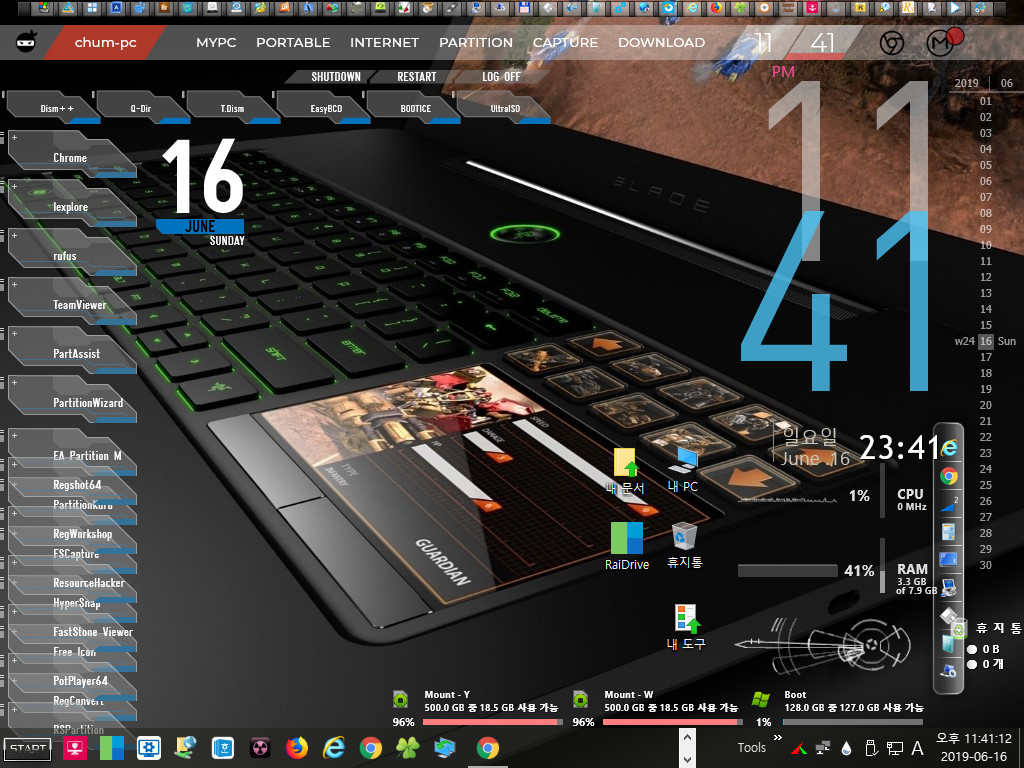
[첨*다님의 PE(KJChumPe+18362.175) 구동 스샷 모음]
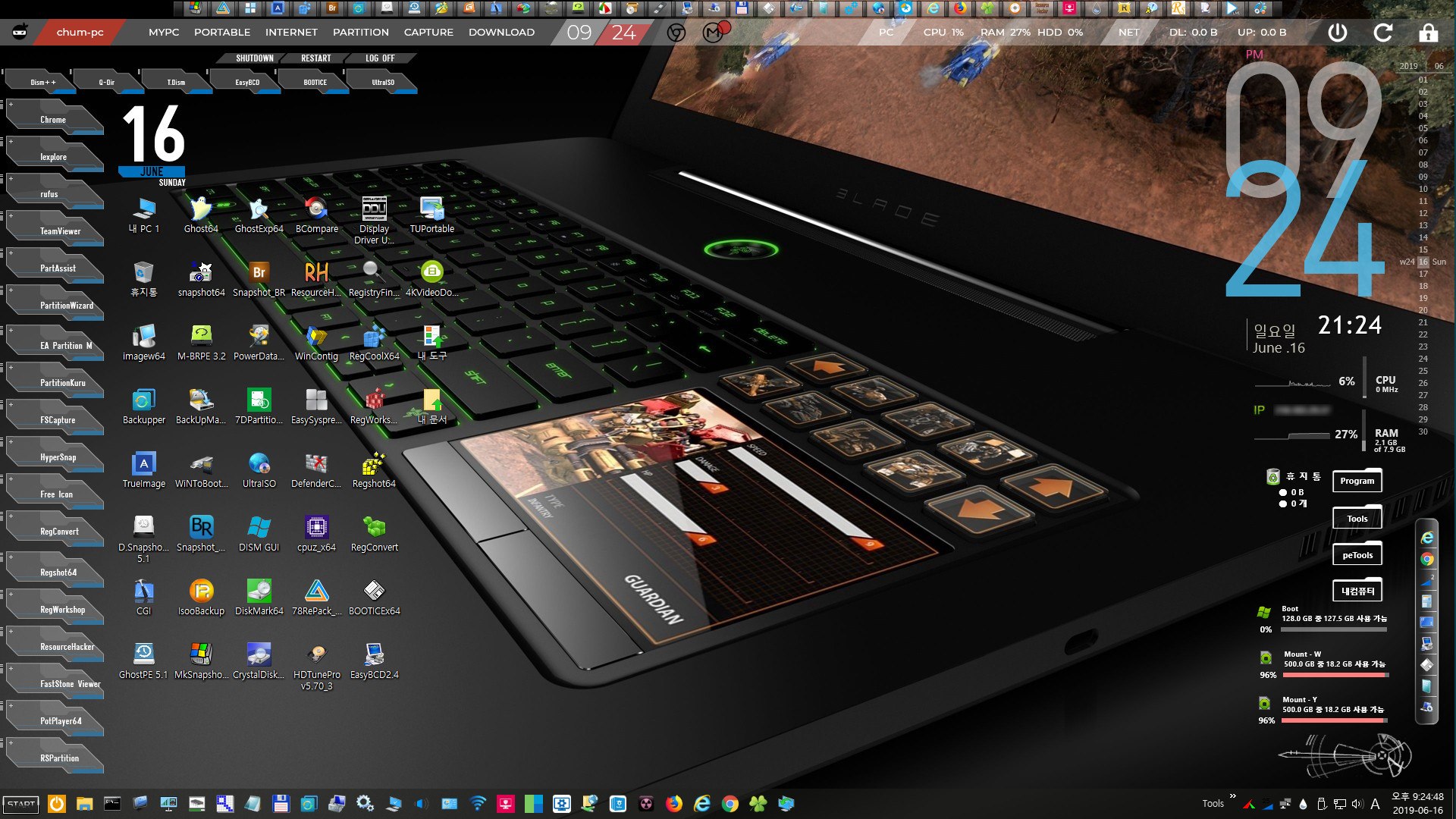
PE 부팅 후 초기화면입니다. 첨*다님 스타일의 각종 레인미터 스킨들과 런처가 화면을 구성하고 있습니다.
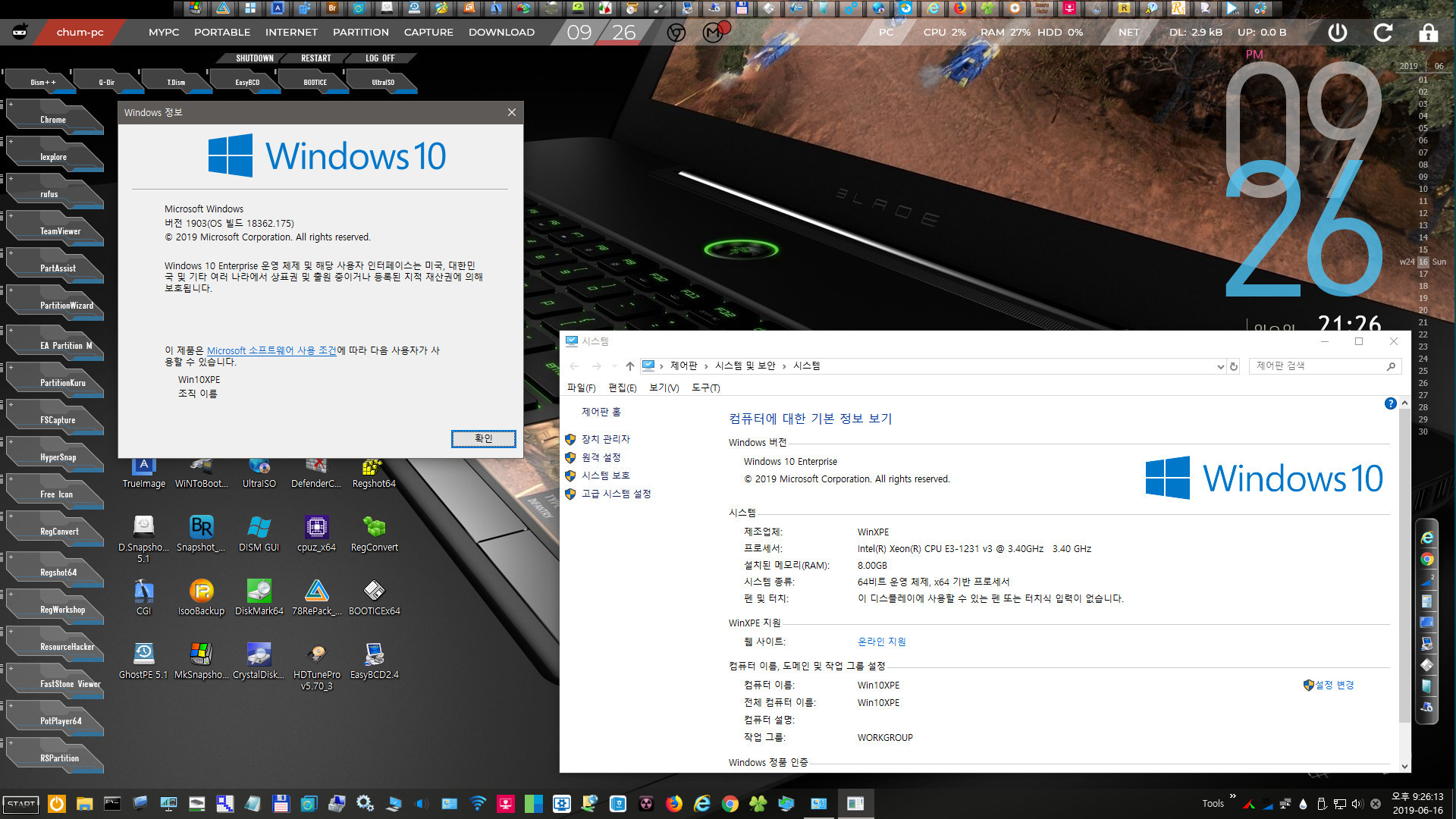
PE의 버전(18362.175)과 구동 시스템 정보 화면입니다.
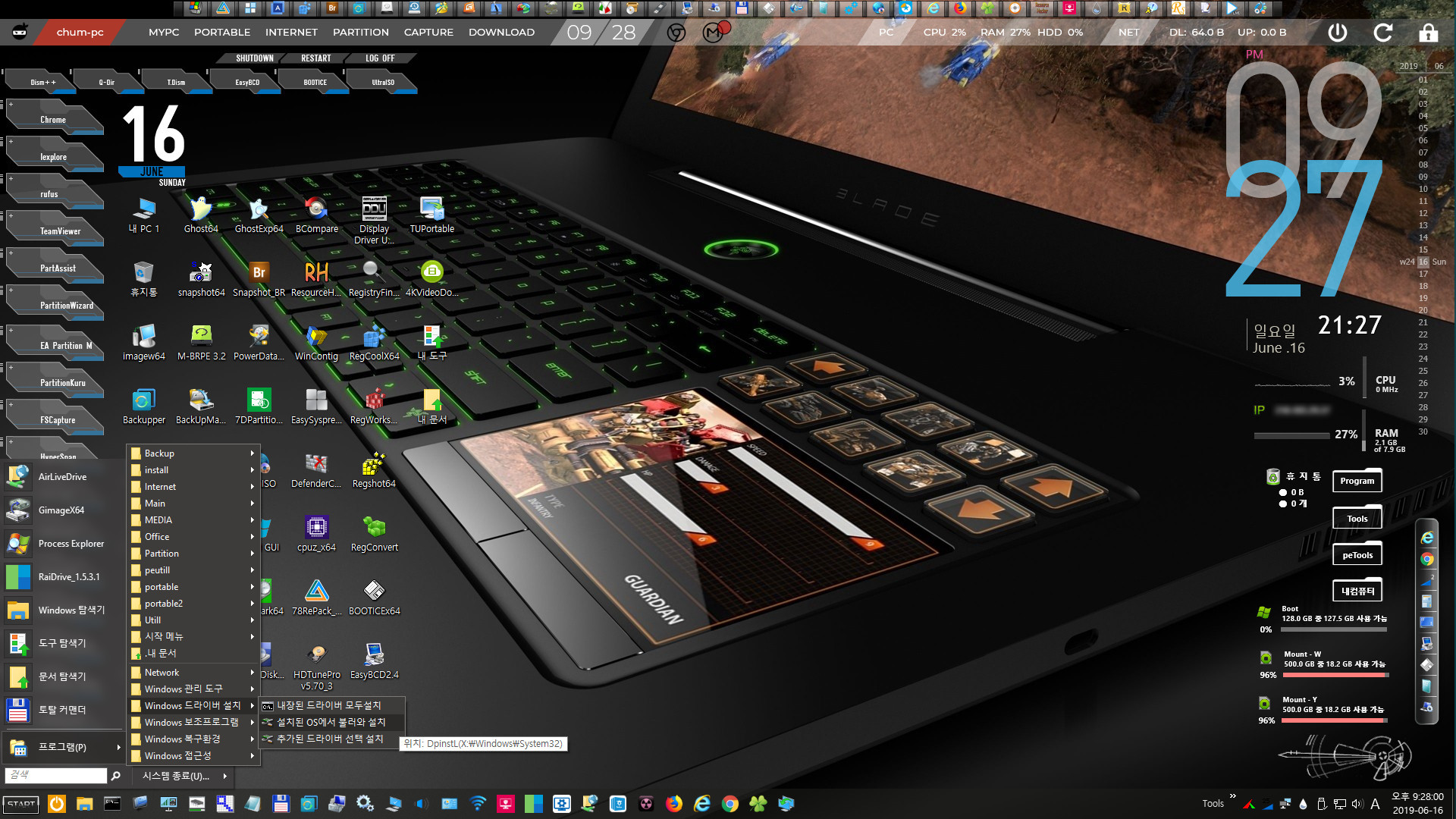
시작 메뉴의 드라이버 추가 설치 메뉴를 이용하여 기설치된 윈도우에서 드라이버를 추출하여 설치하였습니다.
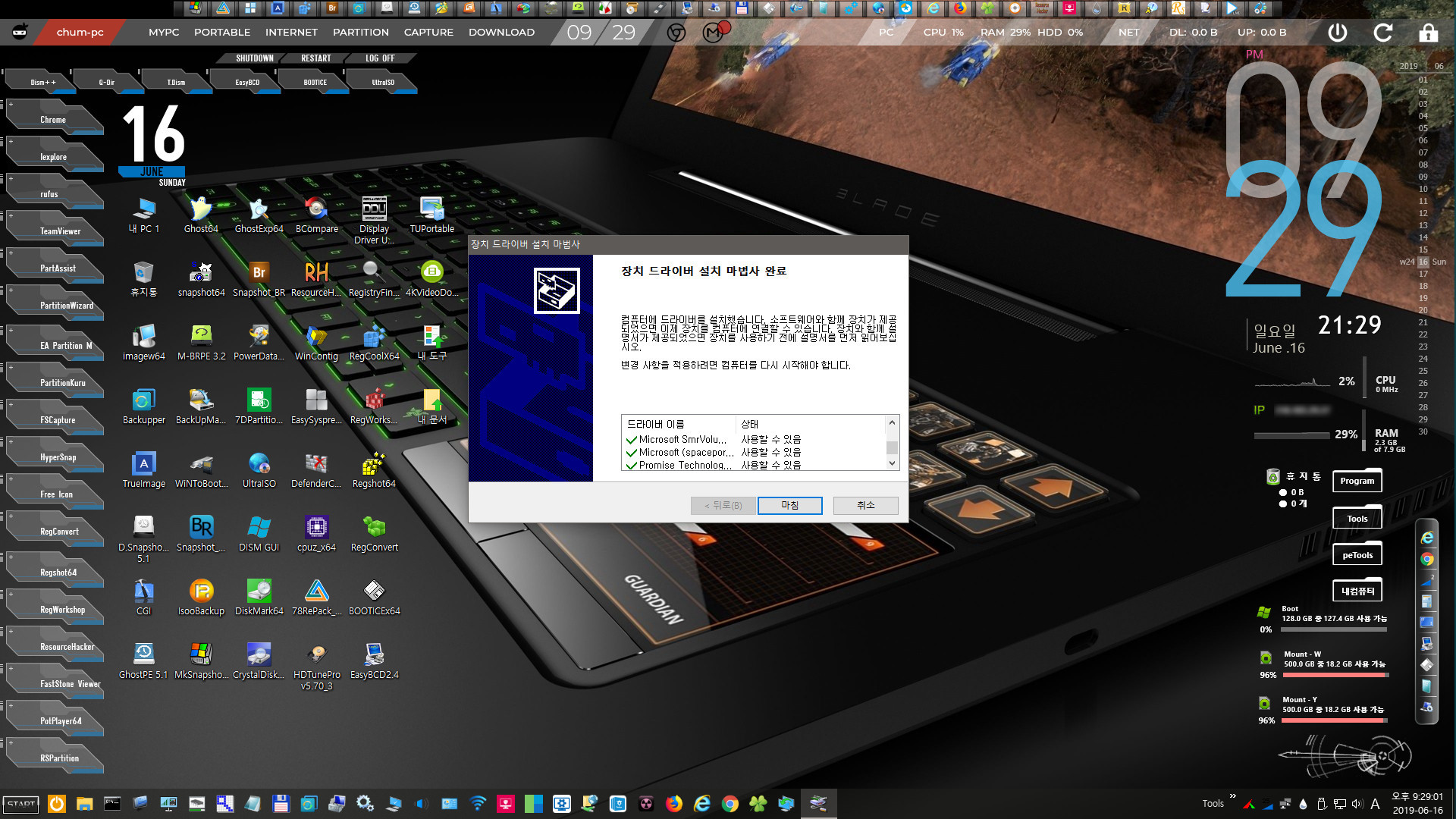
드라이버 설치가 완료되었습니다.
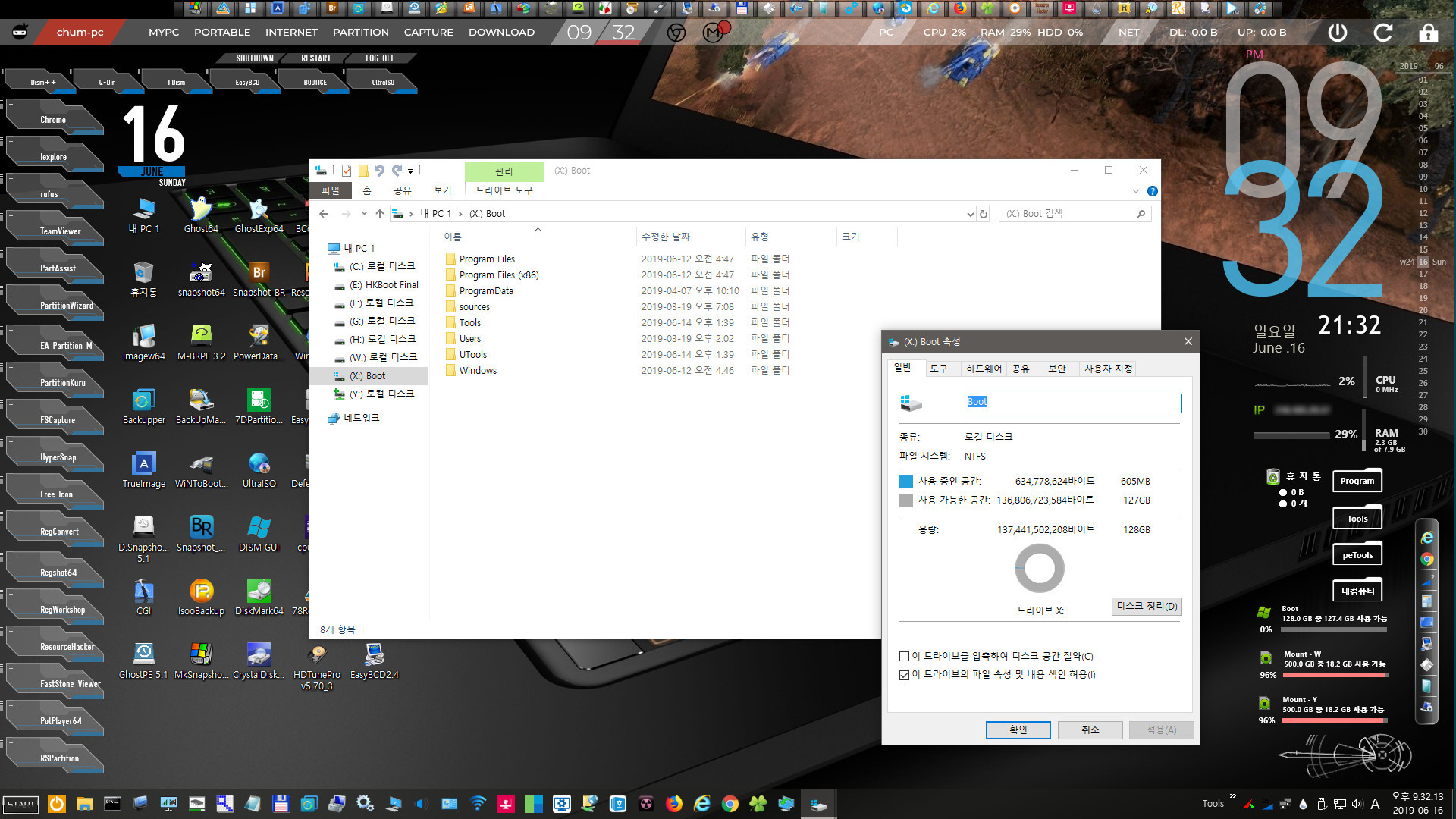
Boot 드라이브의 사용량 정보입니다.
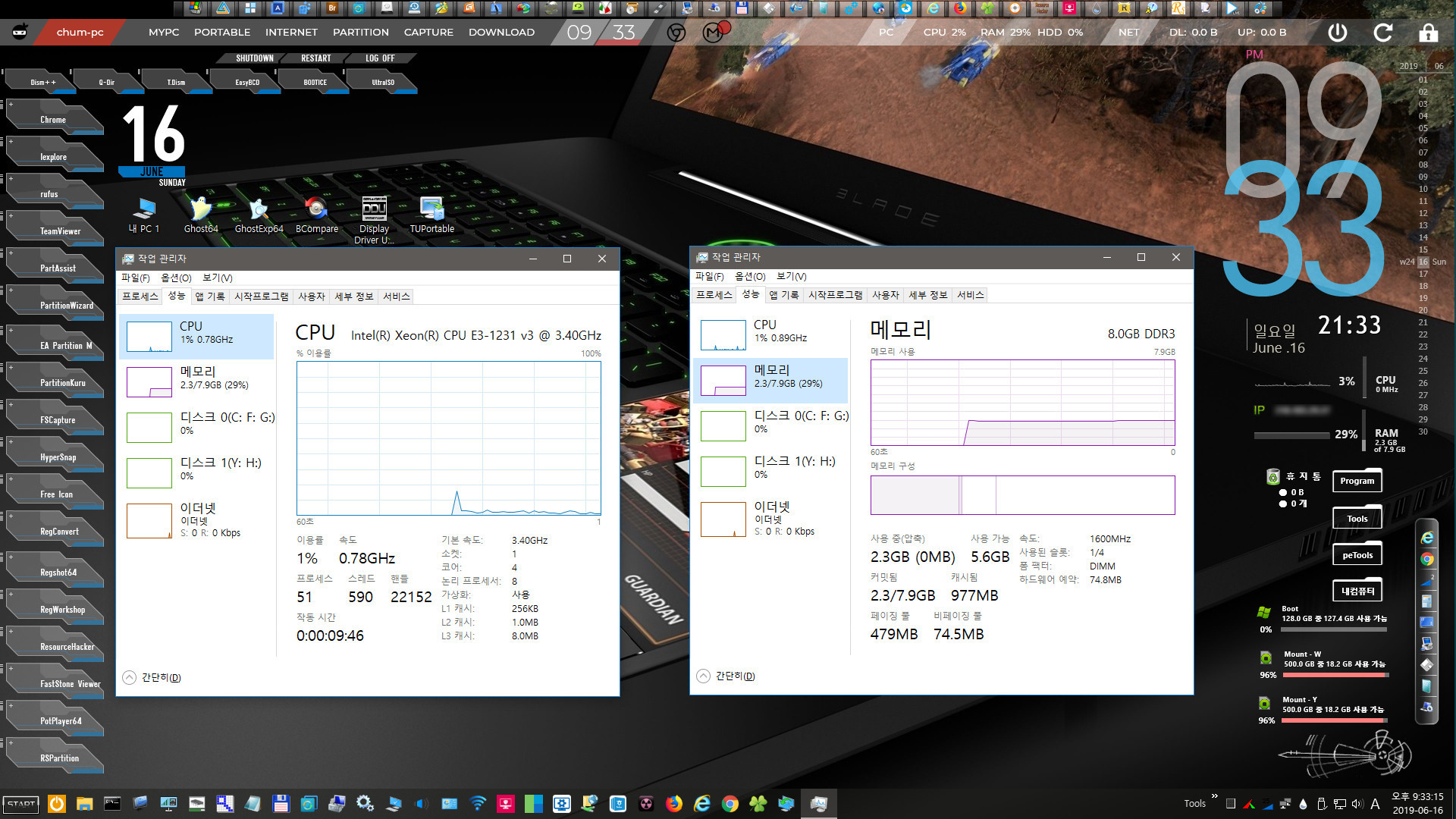
메모리 및 CPU 모니터링 화면입니다.
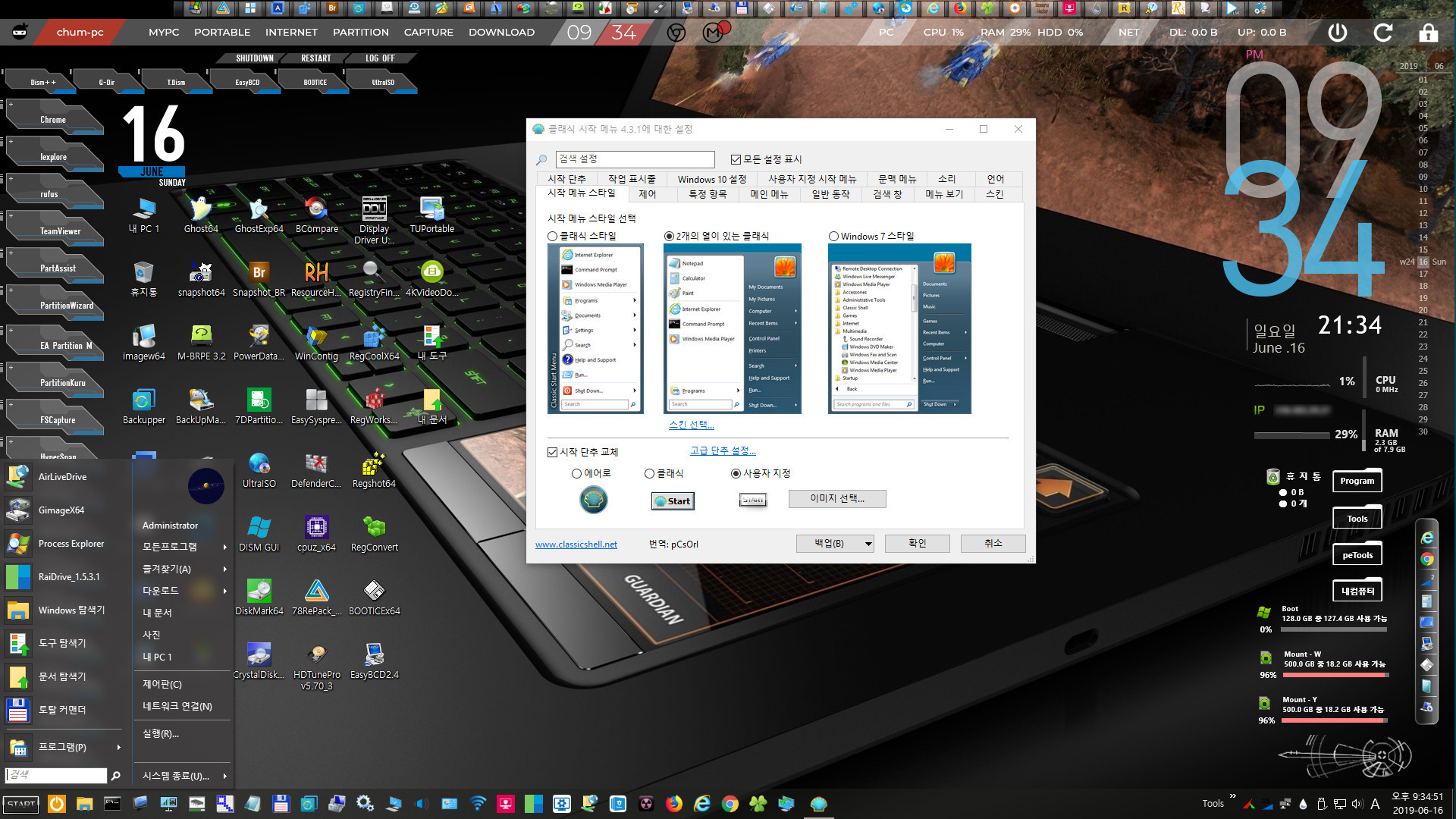
Classic Shell로 구성된 시작 메뉴와 설정 화면입니다.
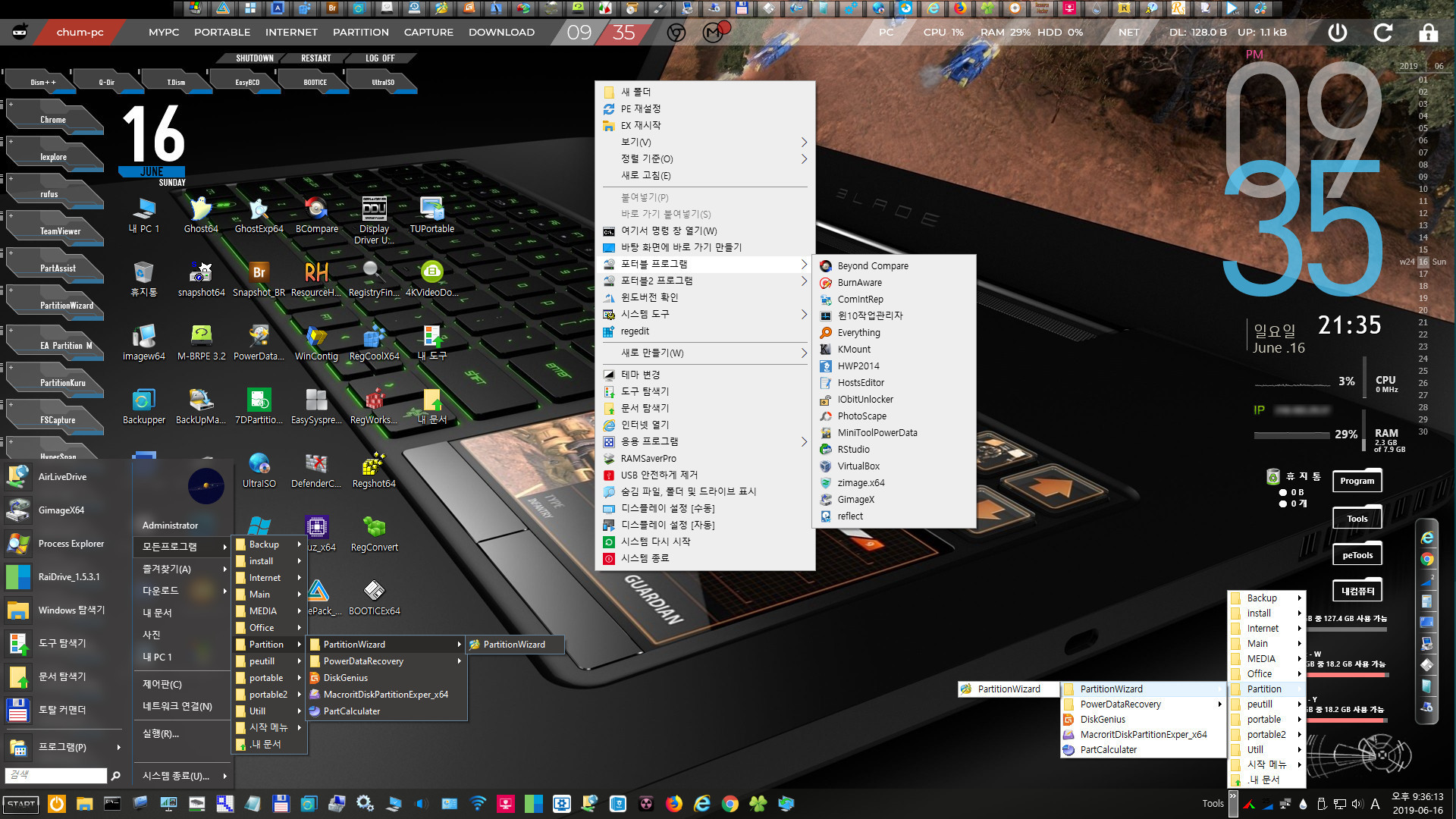
시작 메뉴의 모든 프로그램 항목과 우클릭 컨텍스트 메뉴, 그리고 작업 표시줄 우측에 등록된 도구모음 메뉴입니다.
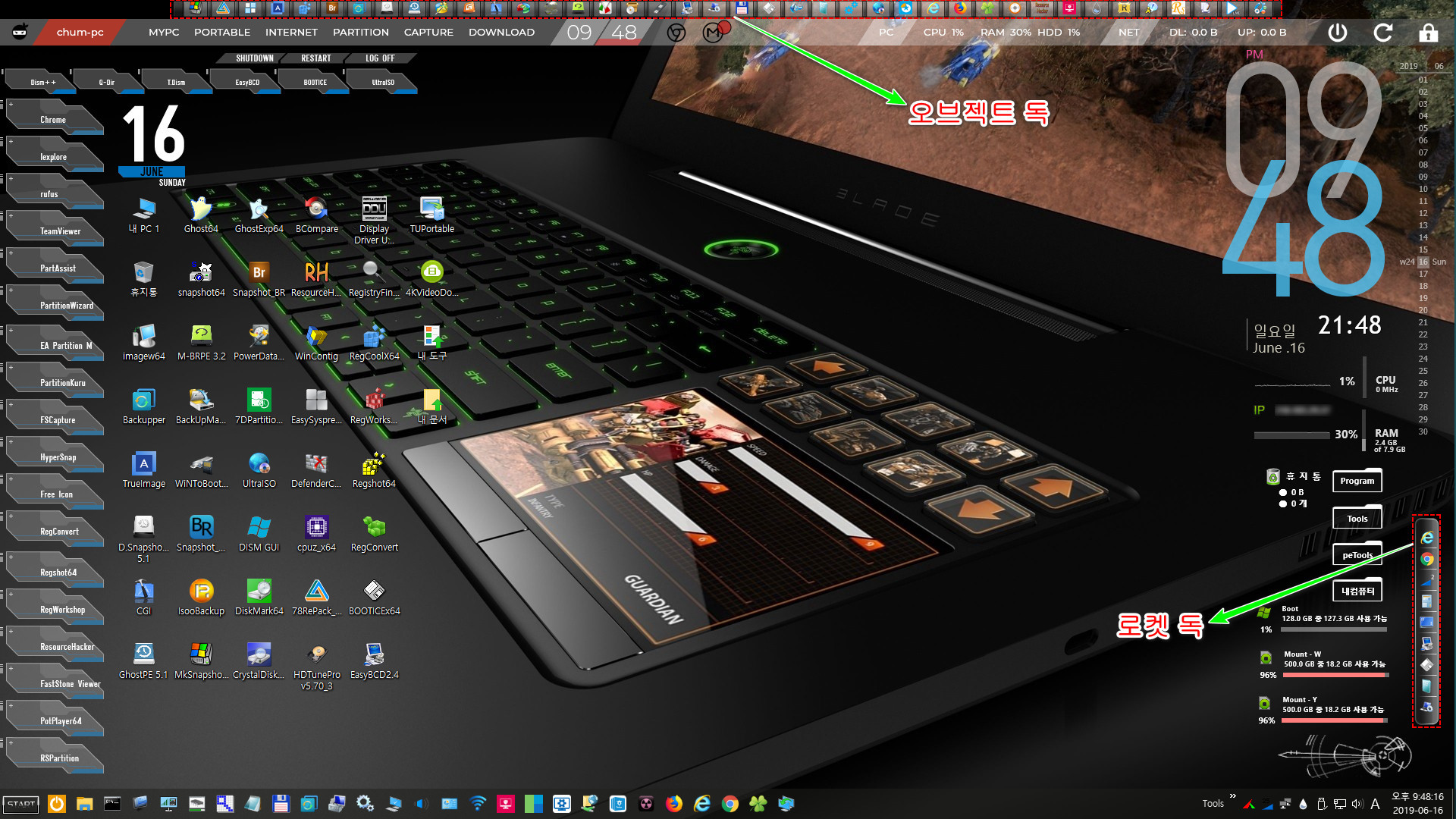
런처 프로그램인 오브젝트독과 로켓독입니다.
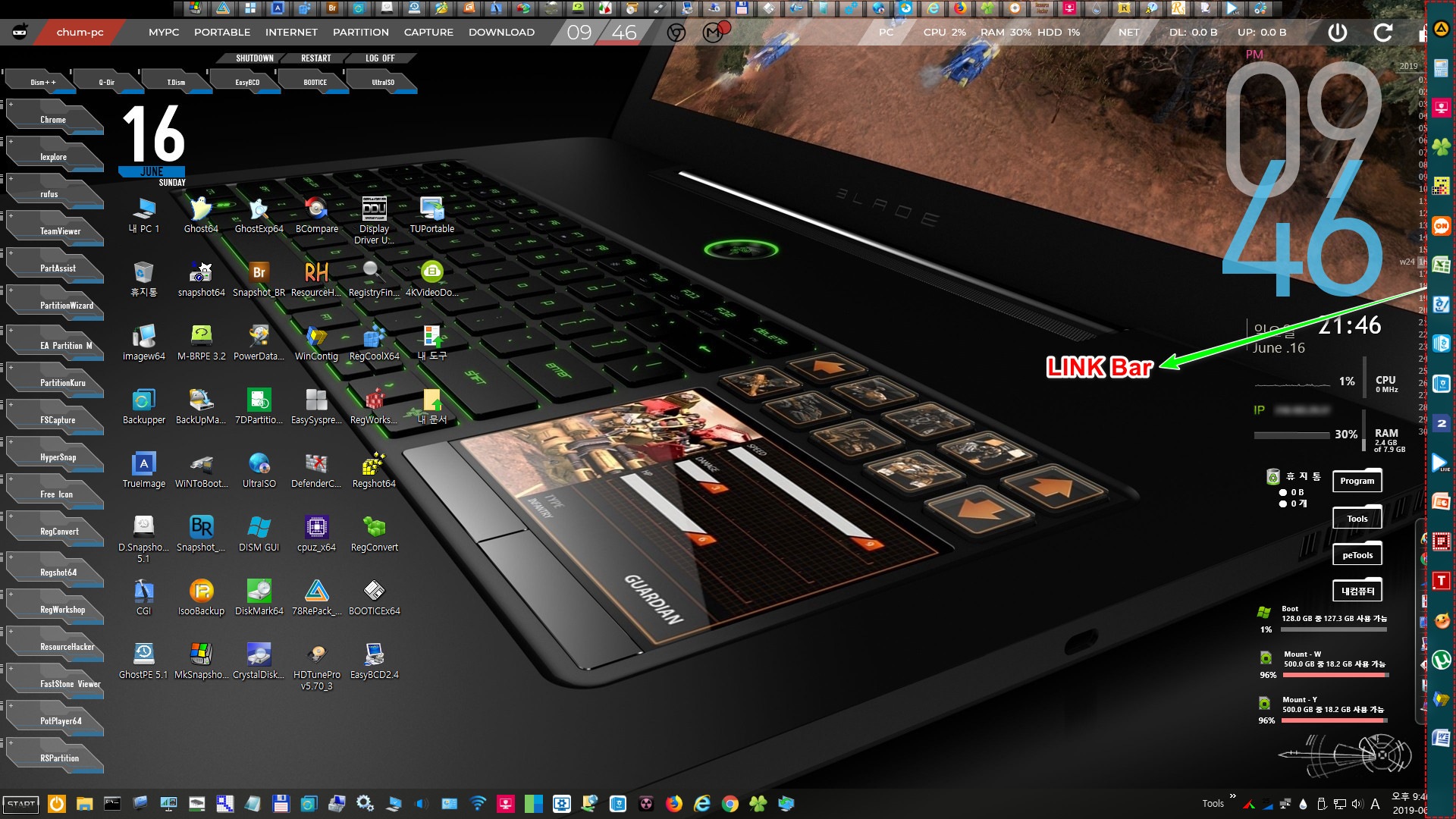
마우스를 화면 우측에 이동하면 나타나는 Link BAR 메뉴입니다.

UTools를 통해 구성된 바탕화면 구성을 바탕화면 전환기를 통해 확인해 봅니다. 위 화면은 [내 PC] 바탕화면 구성입니다.
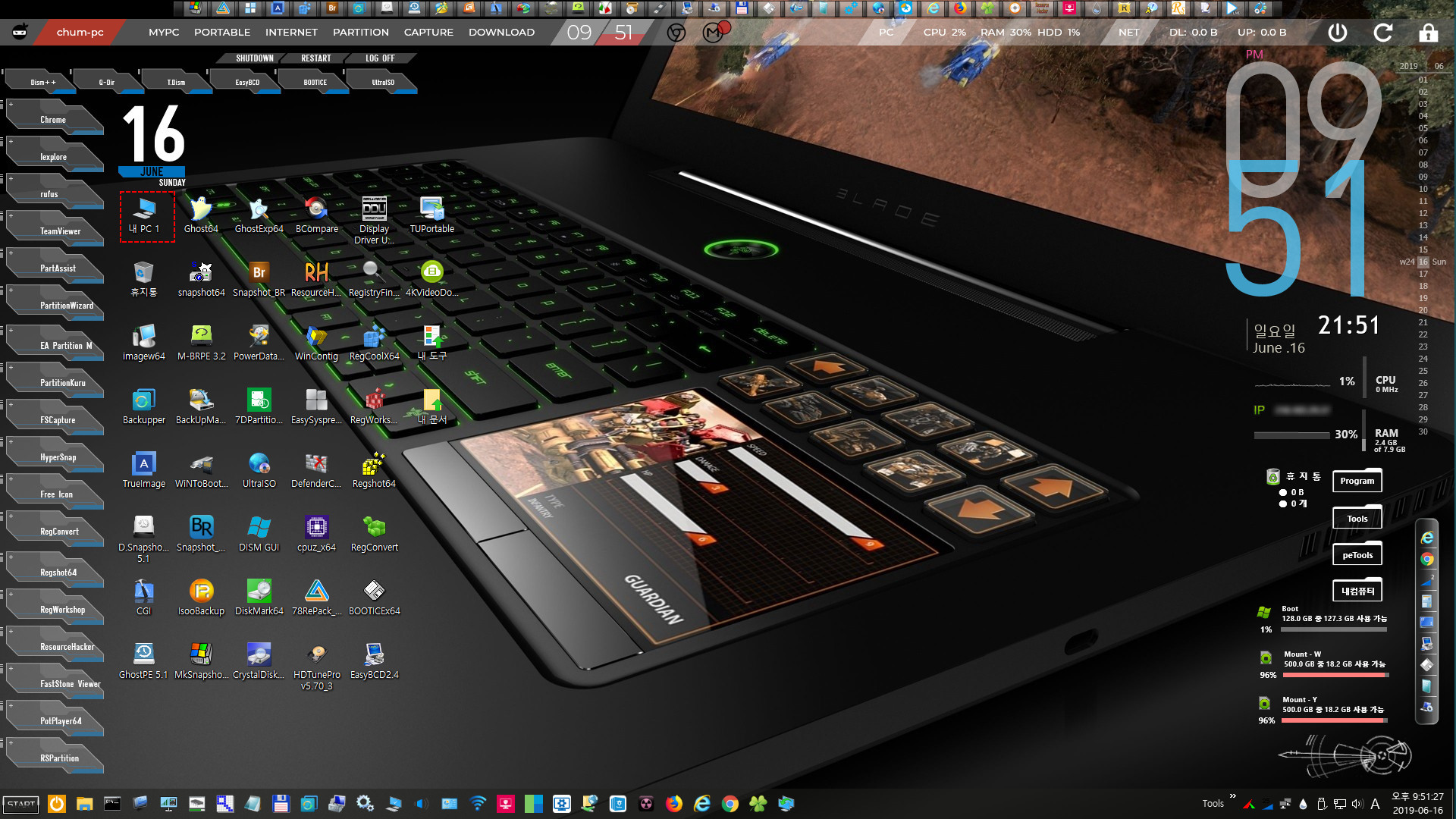
[내 PC 1] 바탕화면 구성입니다.

[내 PC 2] 바탕화면 구성입니다.
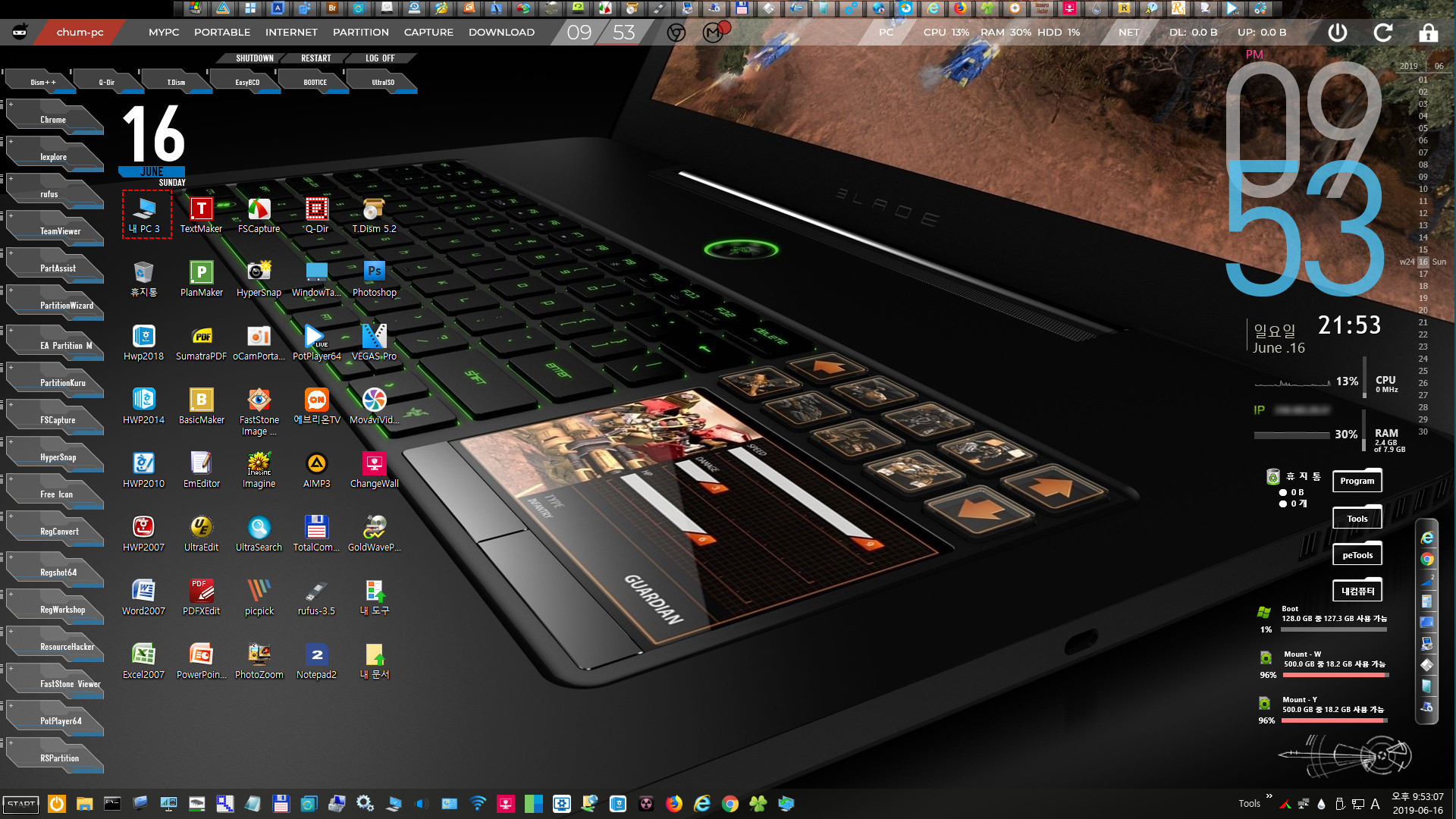
[내 PC 3] 바탕화면 구성입니다.
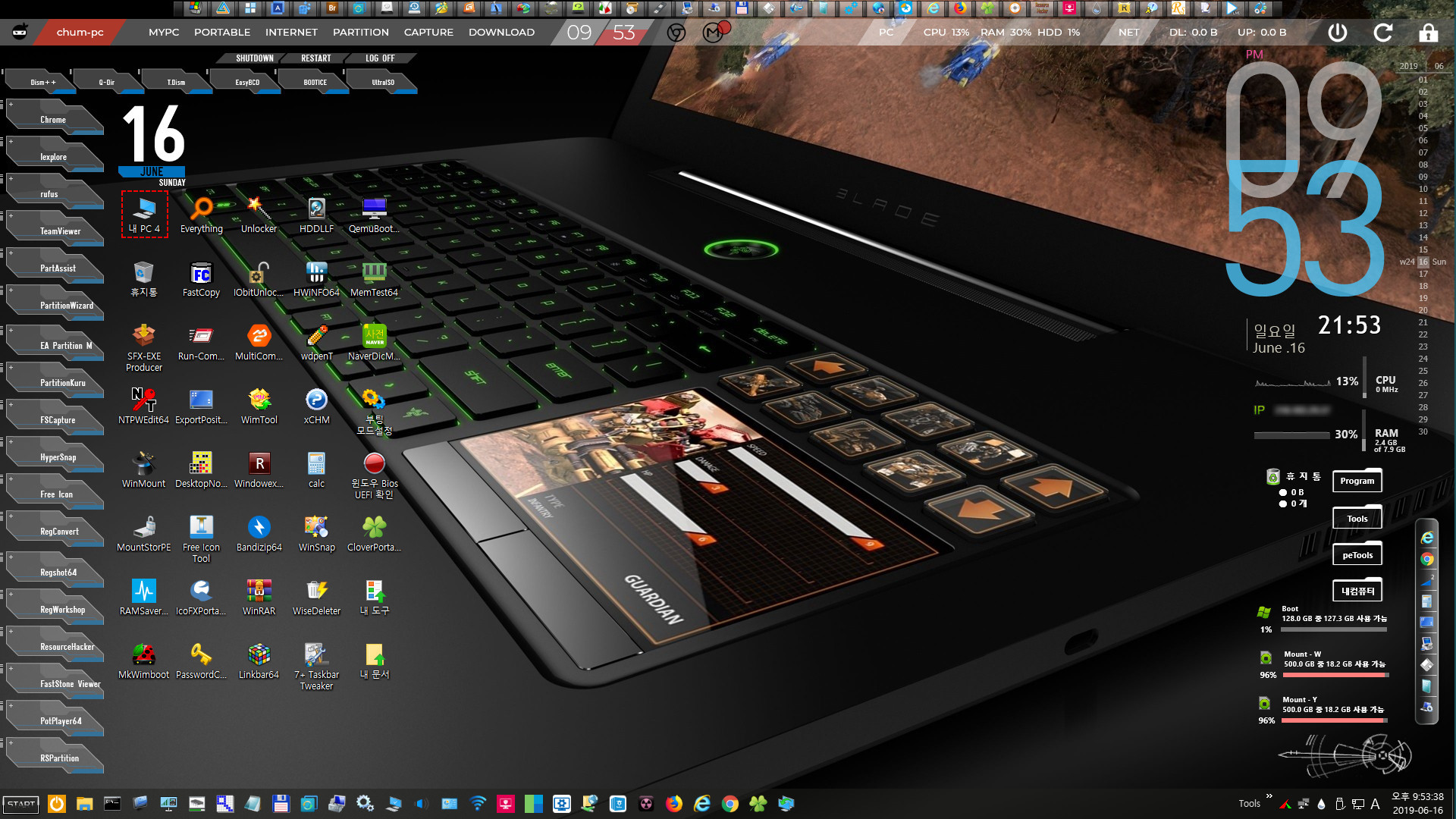
[내 PC 4] 바탕화면 구성입니다.

가상 데스트탑에 적용한 배경화면 구성입니다.
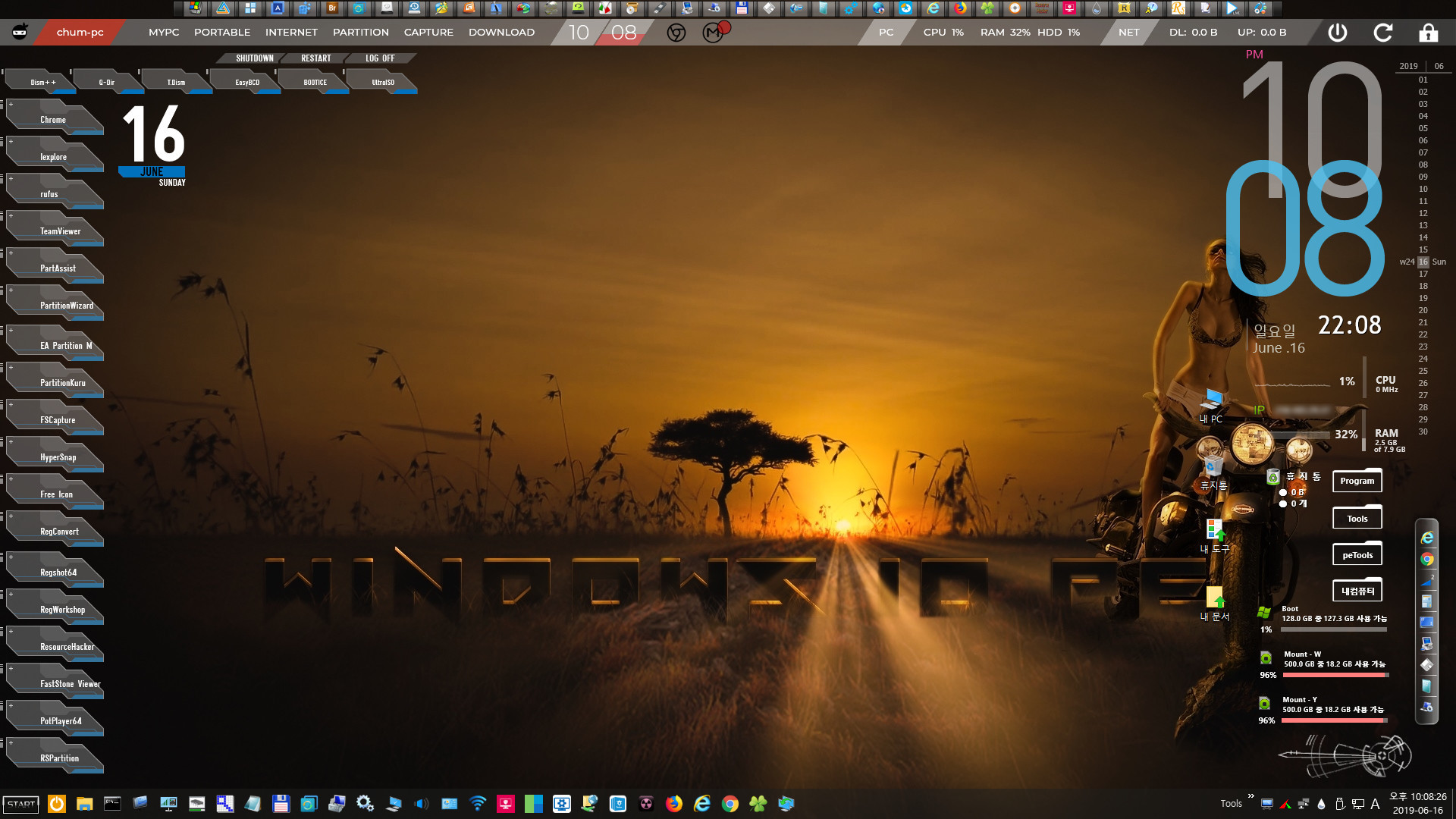
위 가상데스트탑 배경화면 구성 중 하나를 실행한 화면입니다.
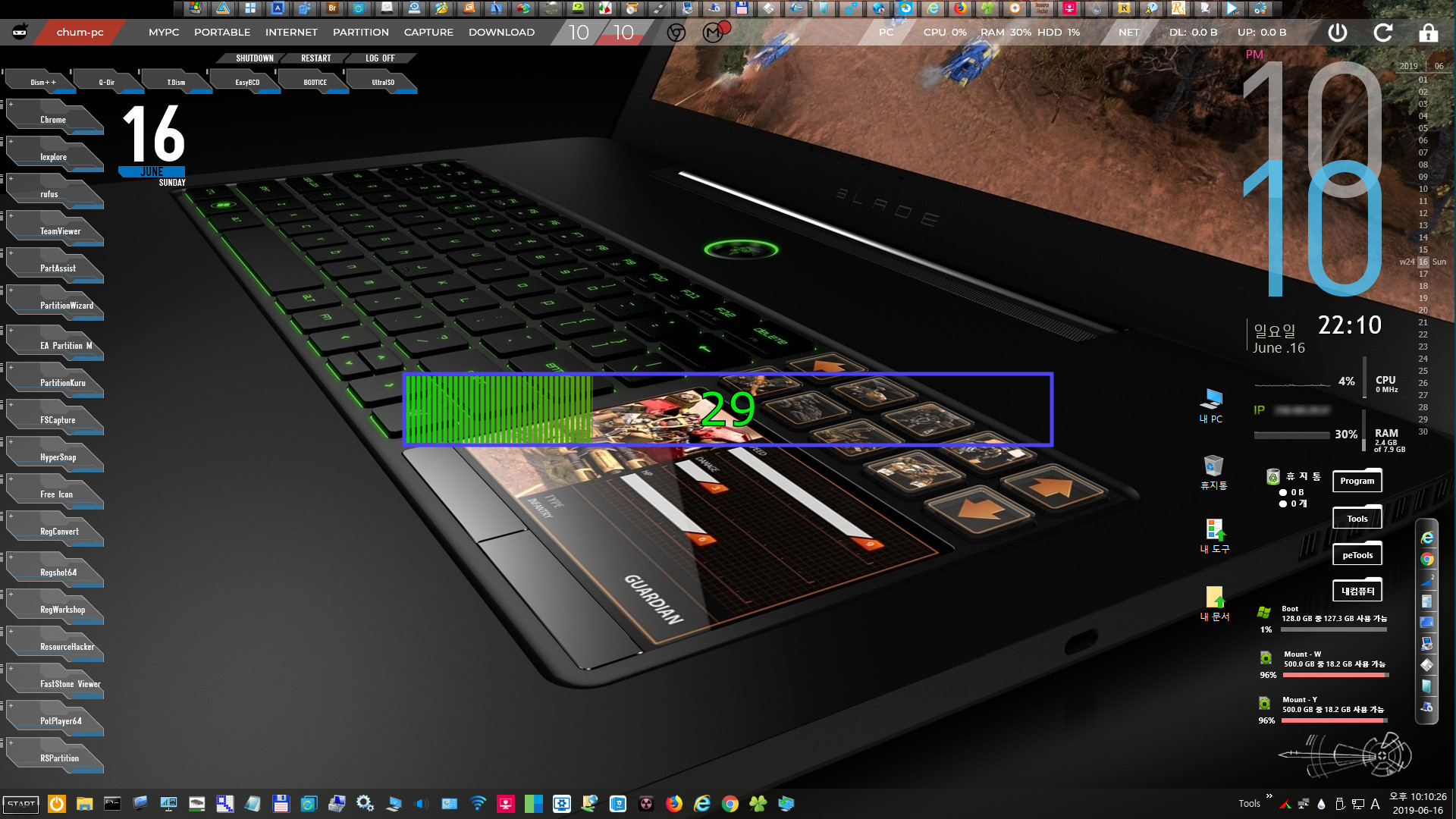
마우스 스크롤 버튼을 조정하면 사운드 볼륨을 위 화면처럼 조절할 수 있습니다.
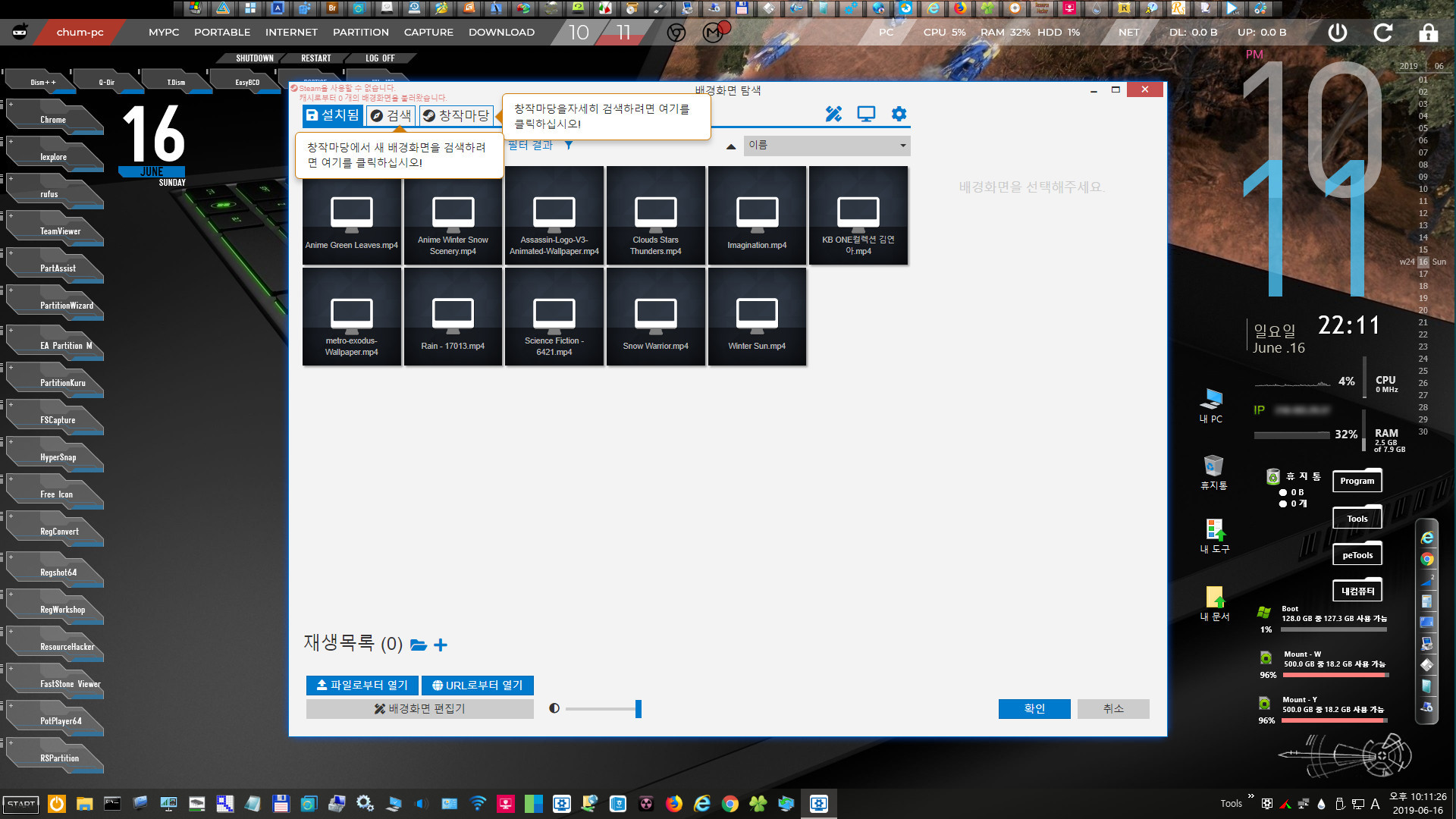
Wallpaper Engine를 실행하여 움직이는 배경화면을 구현해 보겠습니다.
==여기부터는 움직이는 배경화면 중 스샷들 몇 장 소개합니다.=======
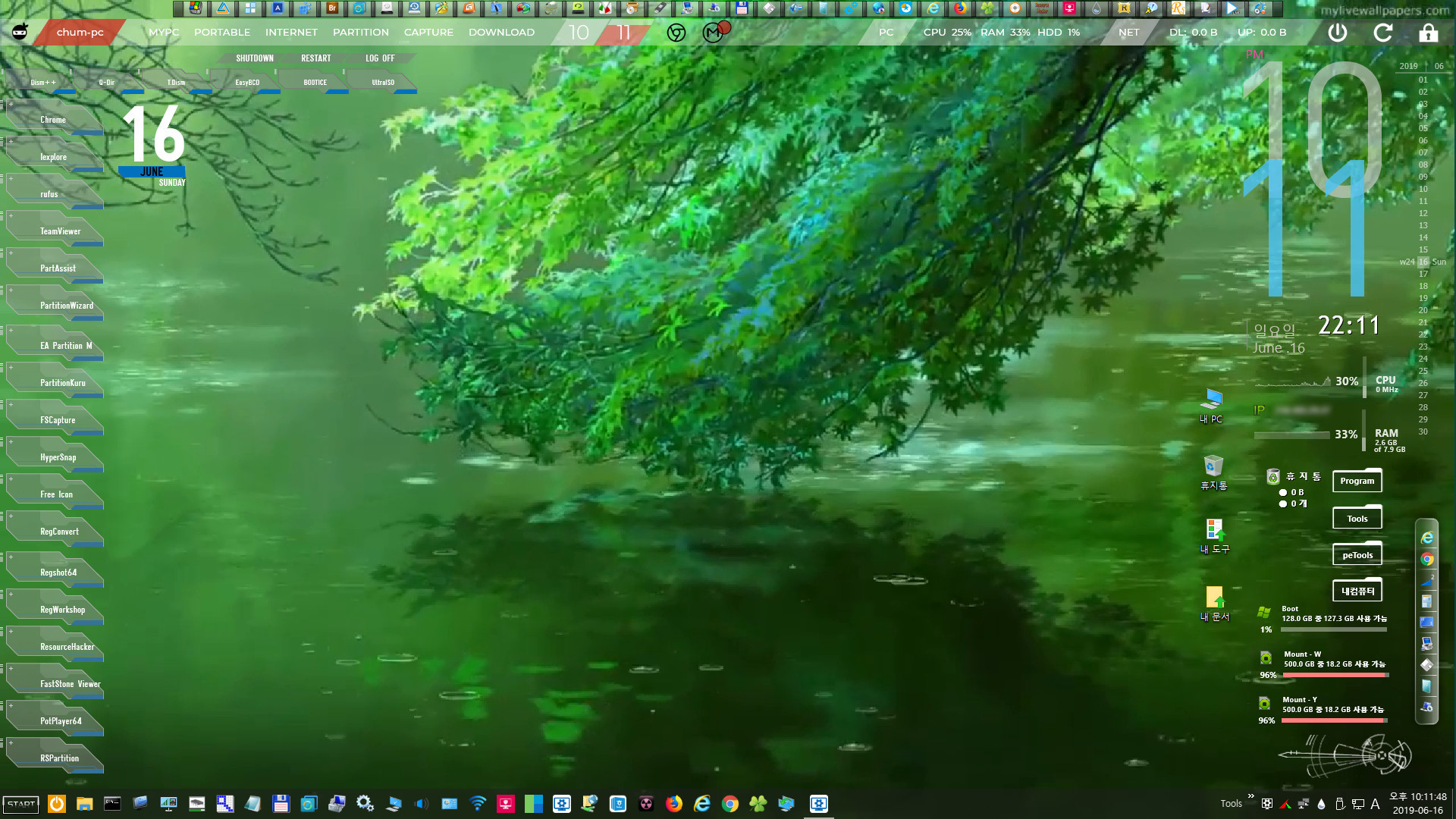
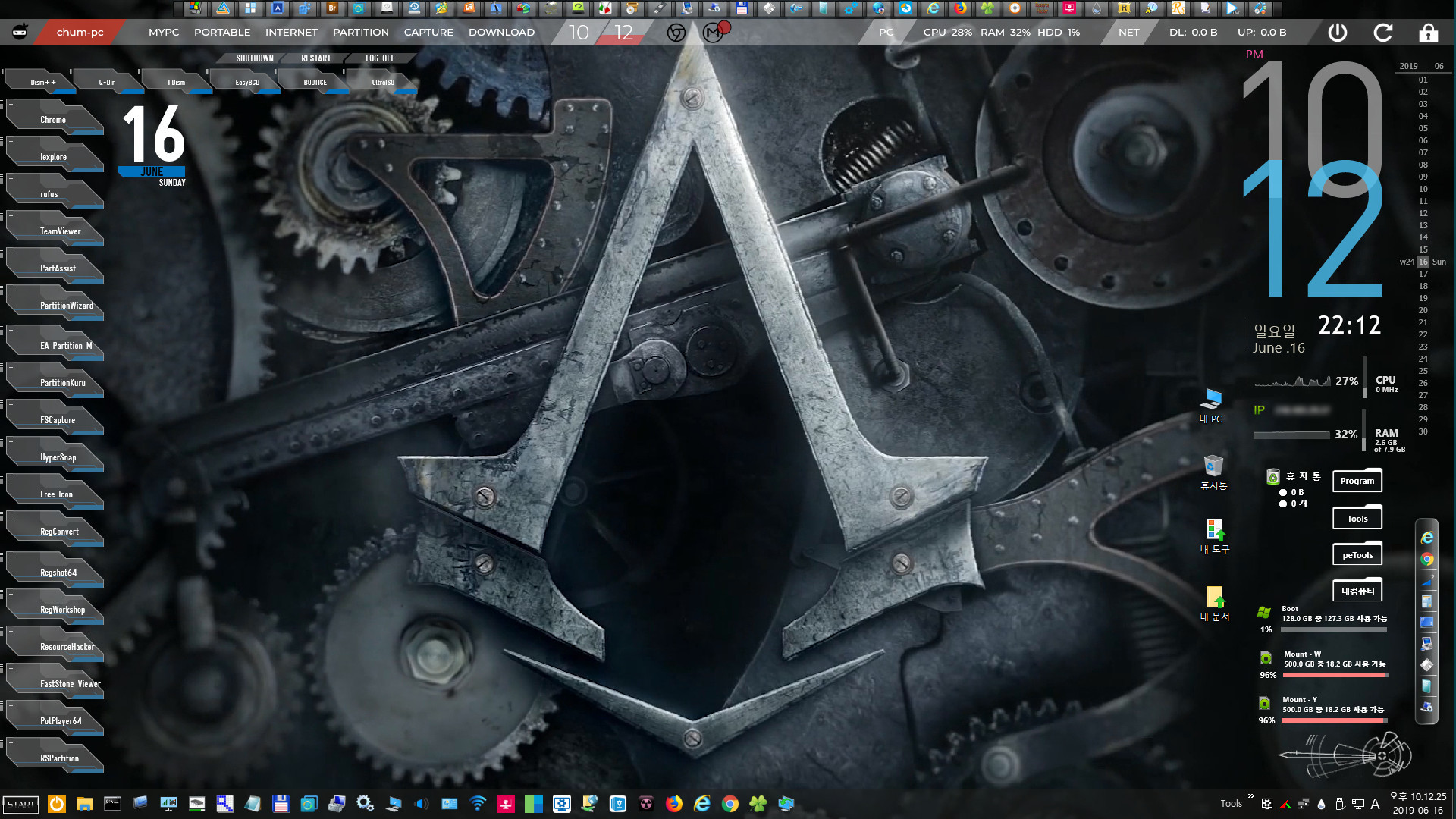

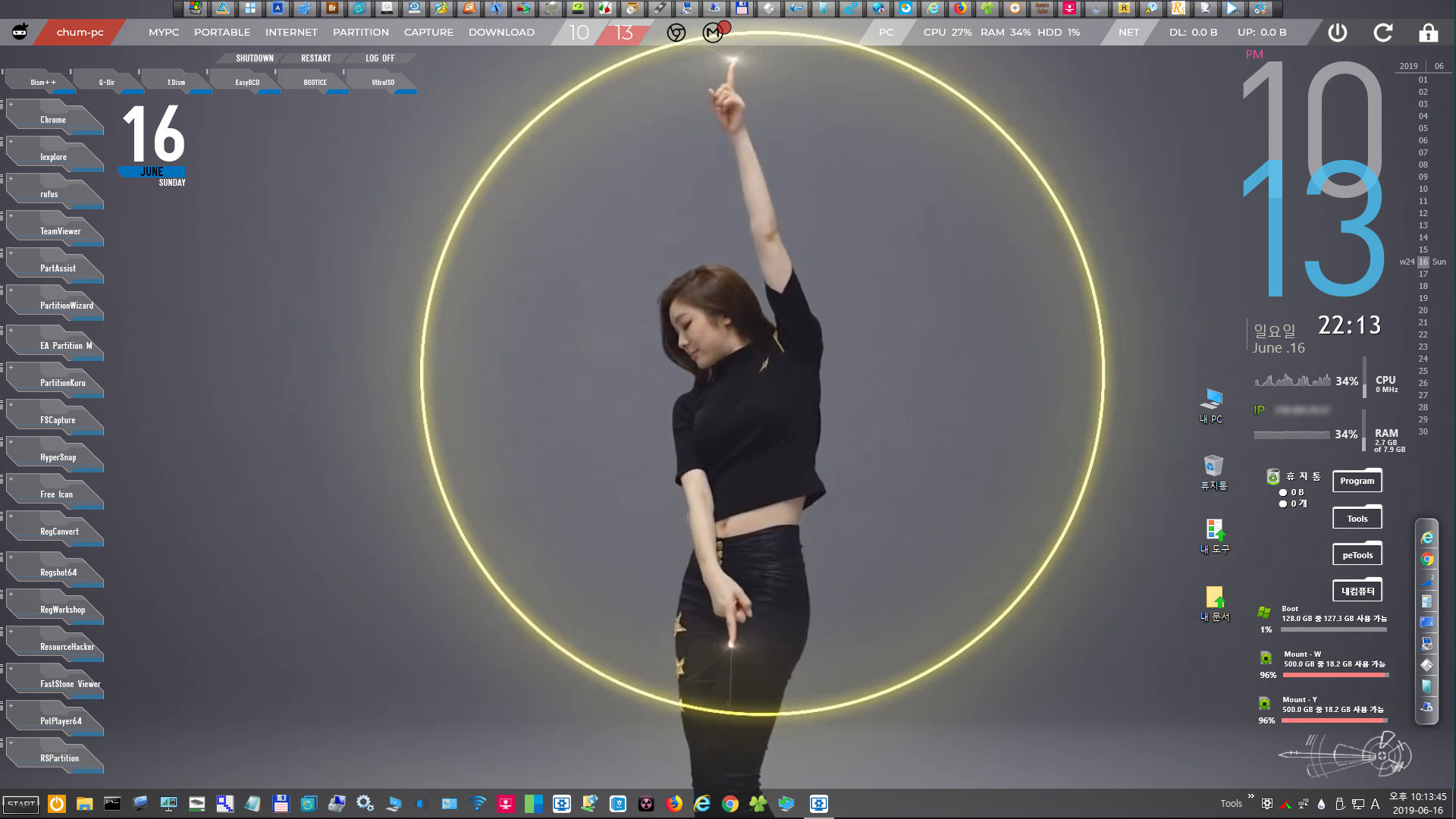
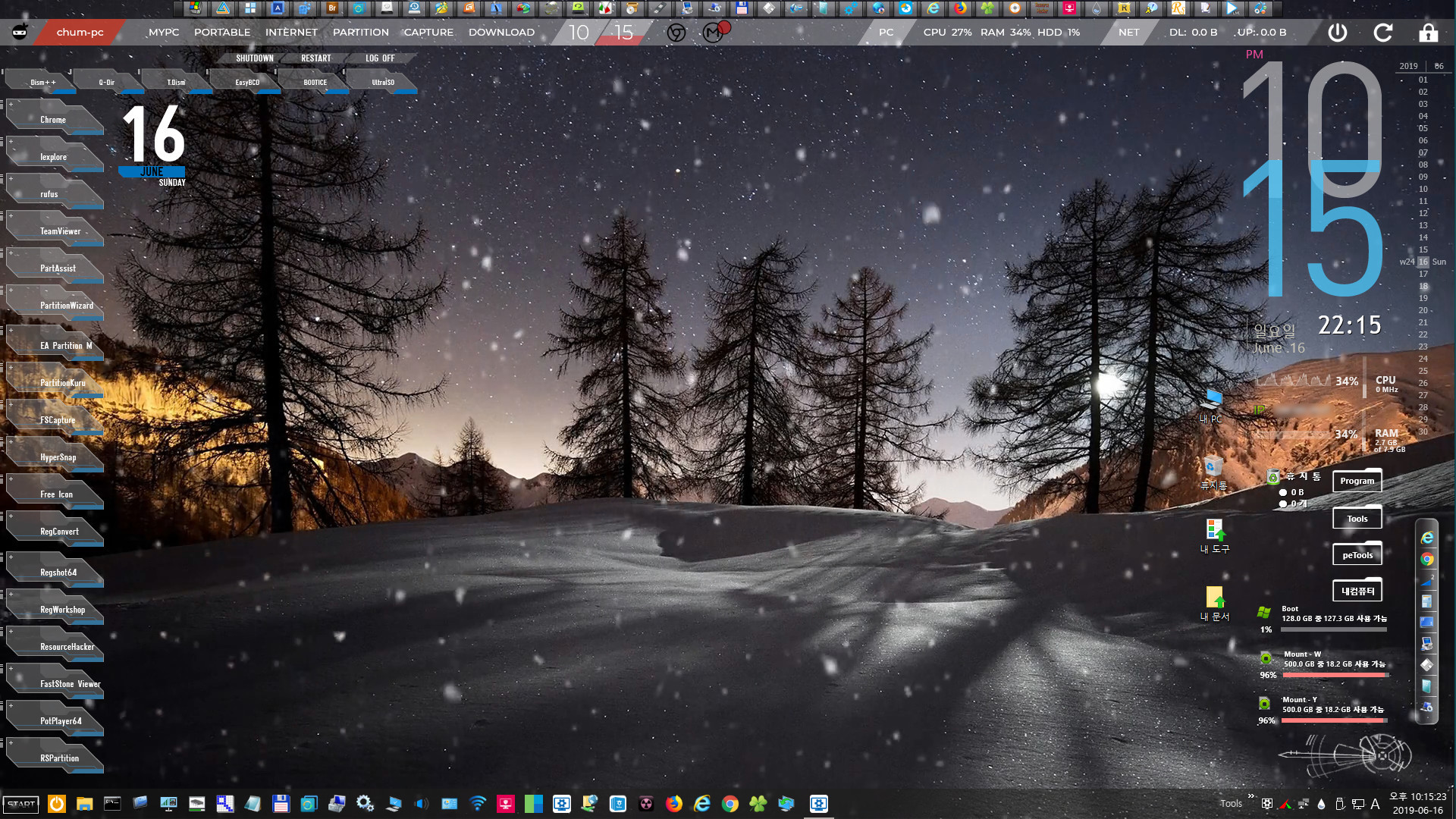
====여기까지 움직이는 배경화면 스샷들이었습니다.================
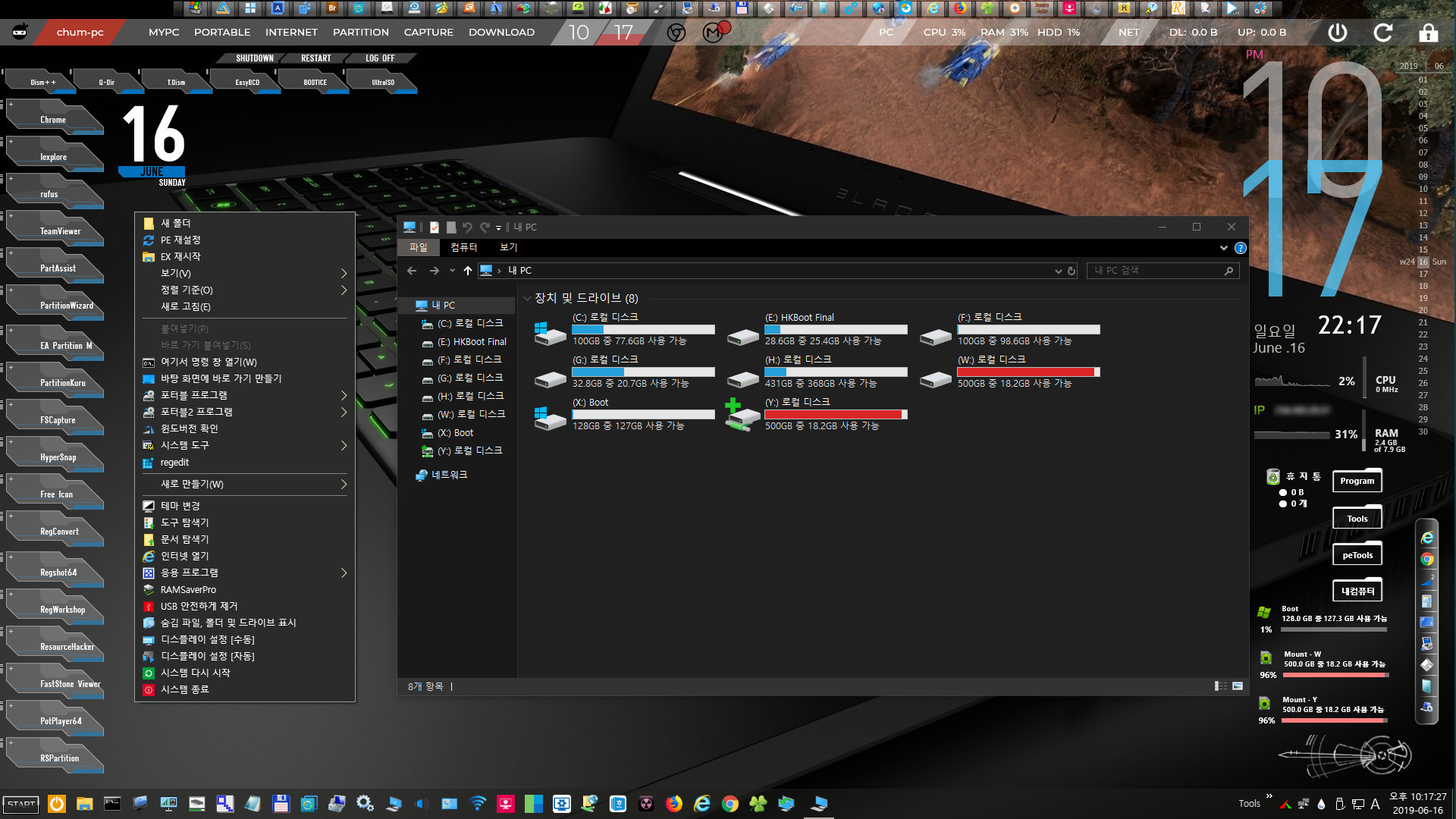
블랙 모드 테마 적용한 화면입니다.

배경화면 체인저를 이용하여 전환한 사진도 몇 장 첨부합니다.
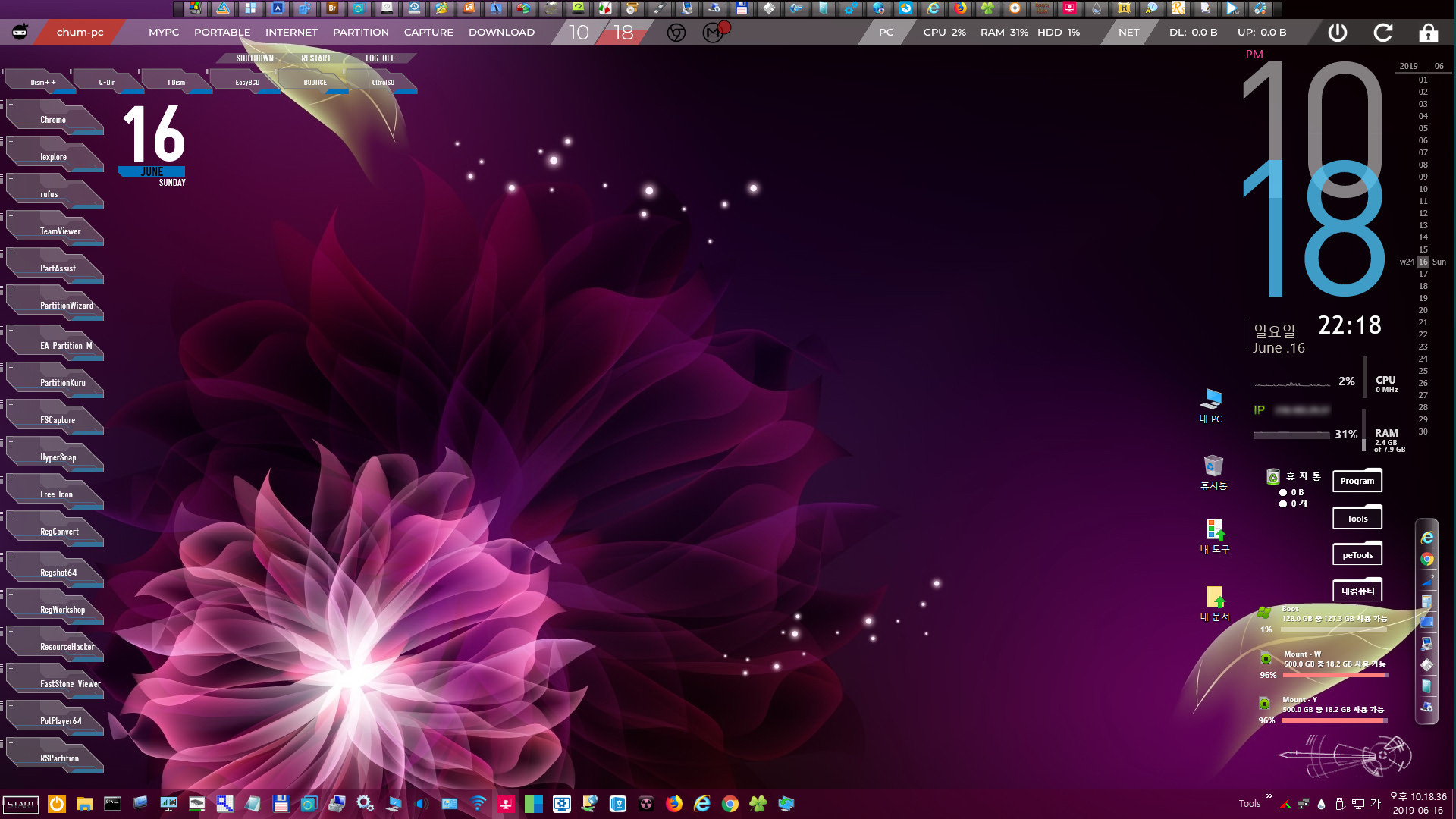
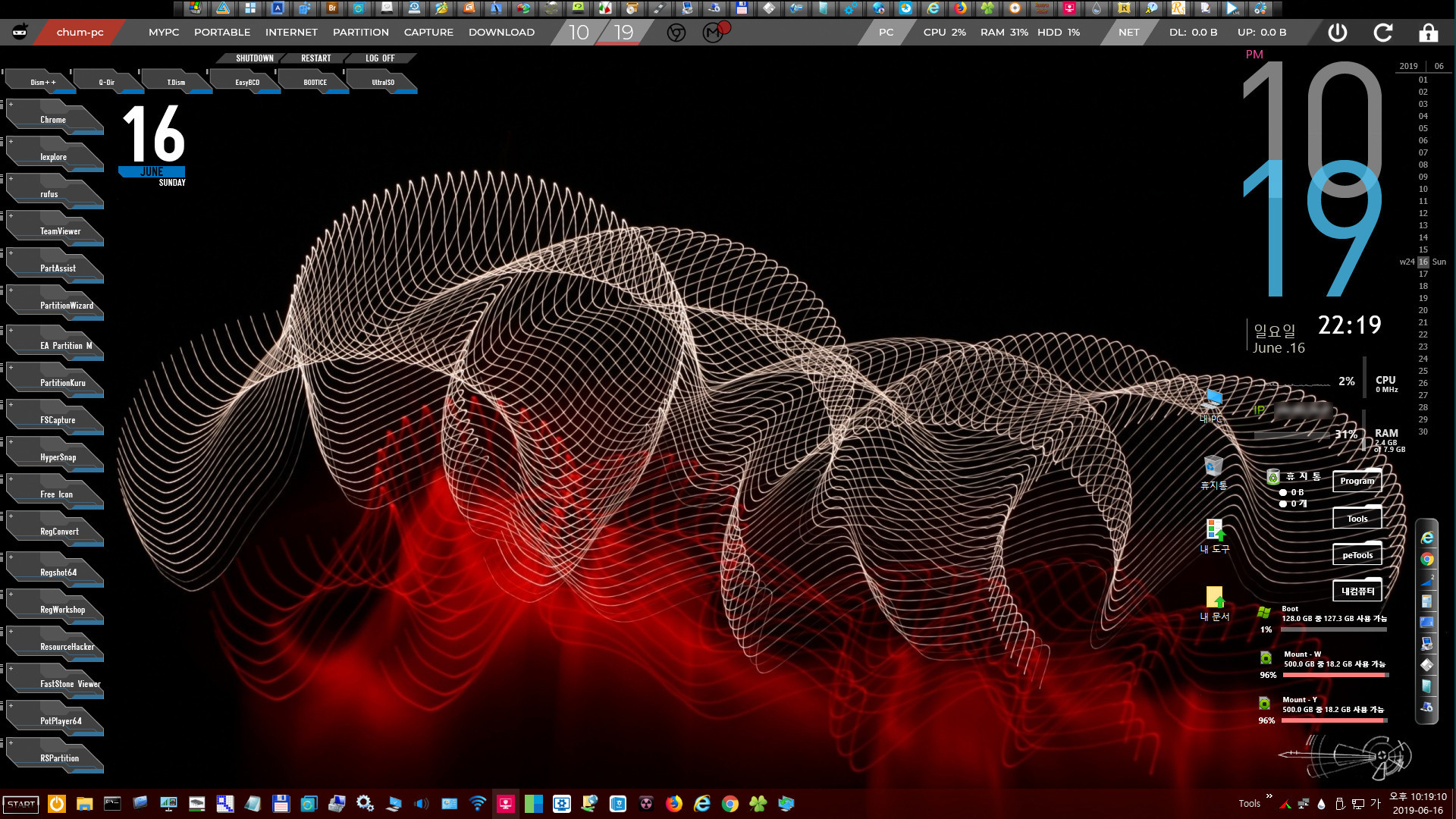

이상 배경화면 체인저로 변경해 본 사진 몇 장이었습니다.
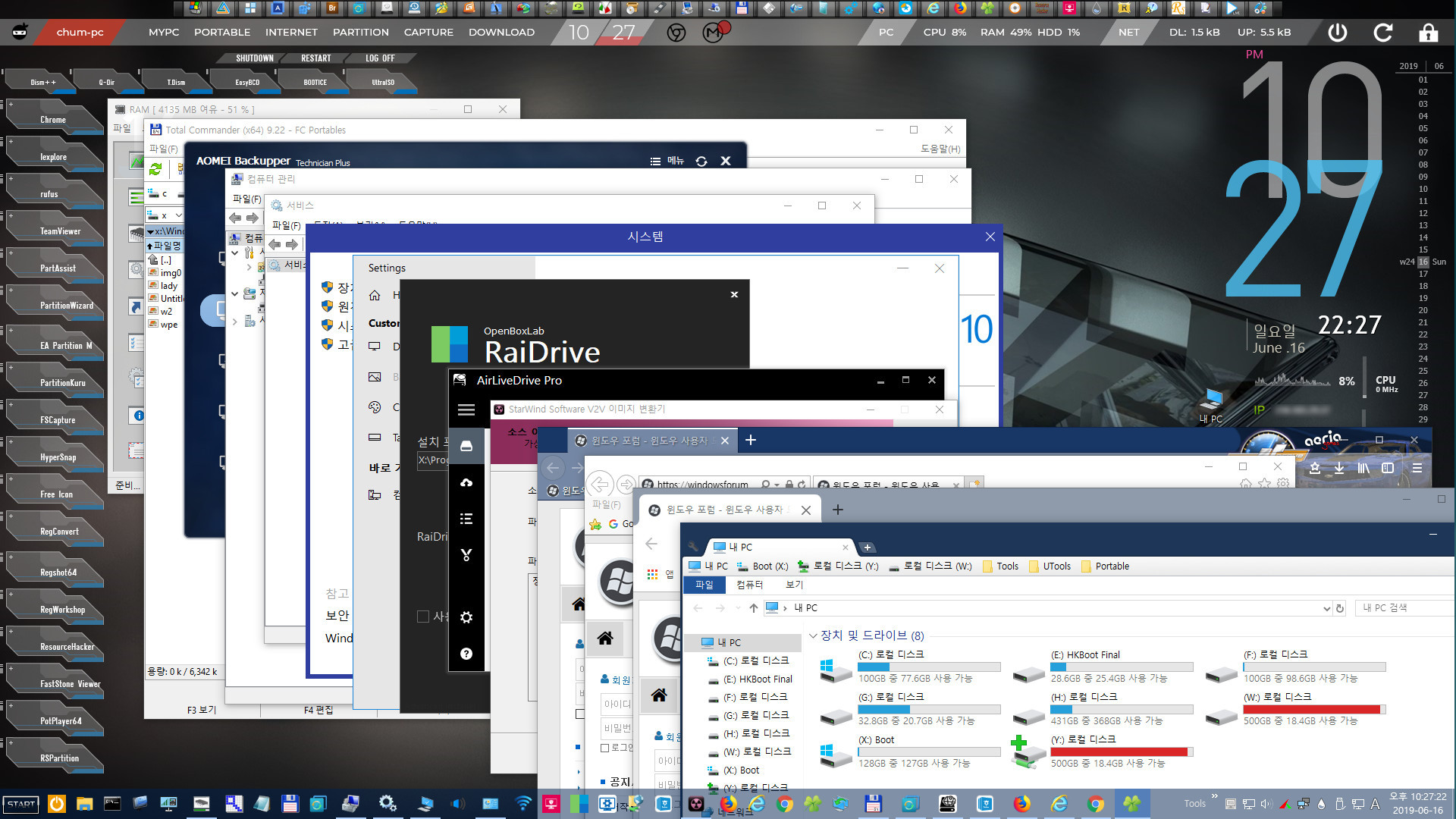
작업 표시줄에 등록된 메뉴들 살펴보았습니다.
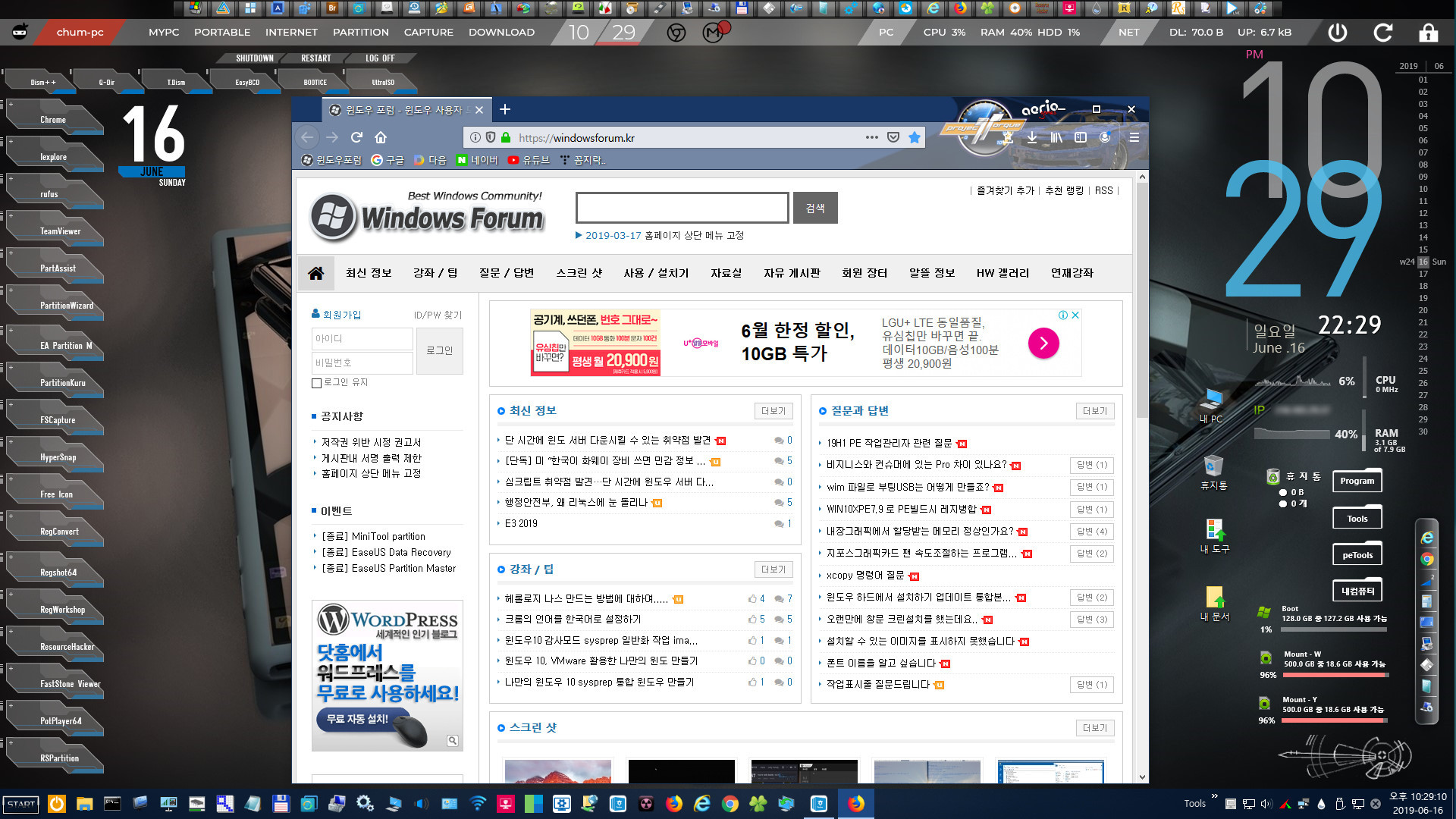
불여우 실행하여 윈포 스샷도 한장 찍고,
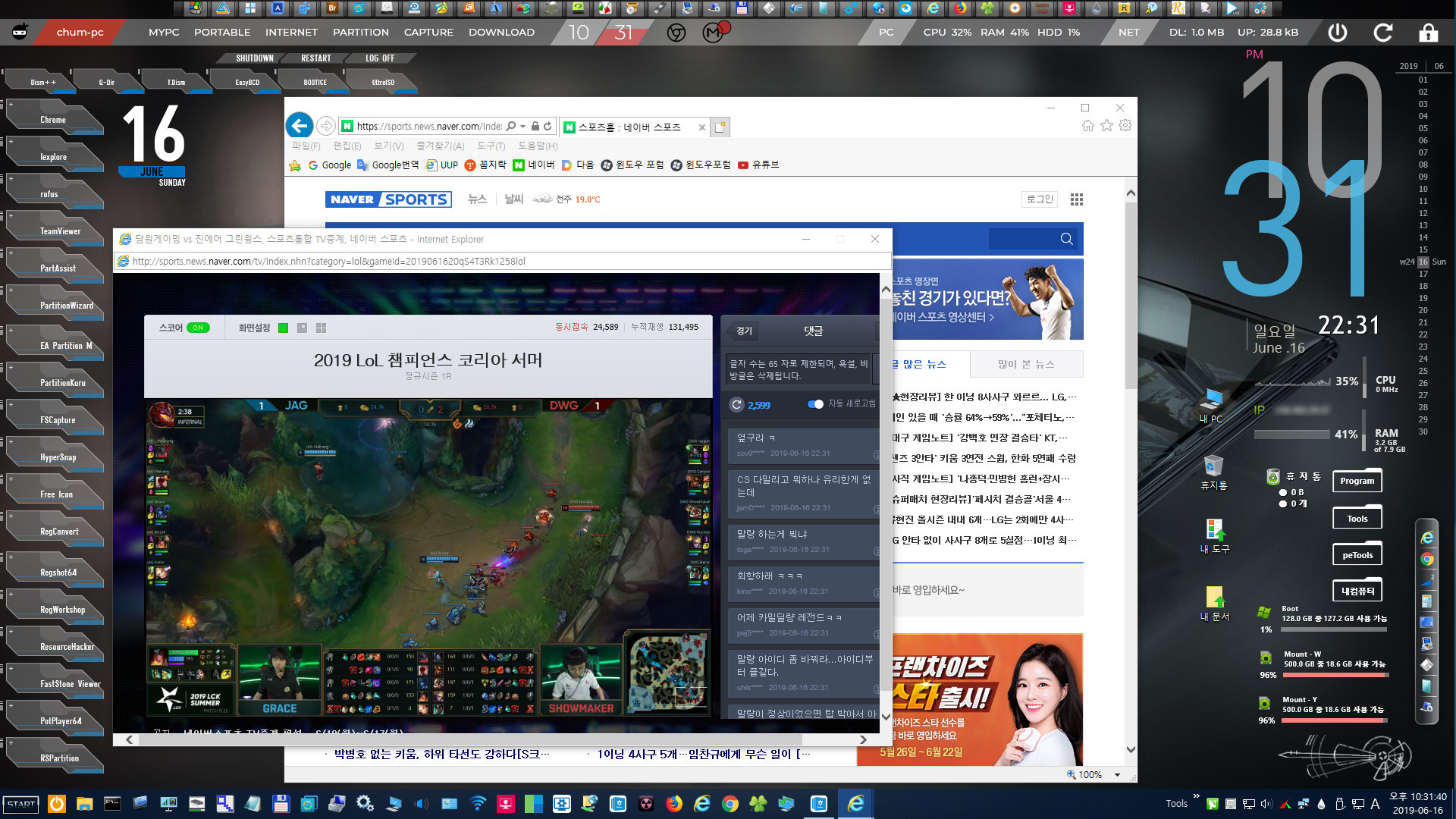
IE에서 네이버 스포츠 실시간 중계도 잠시 감상한 후
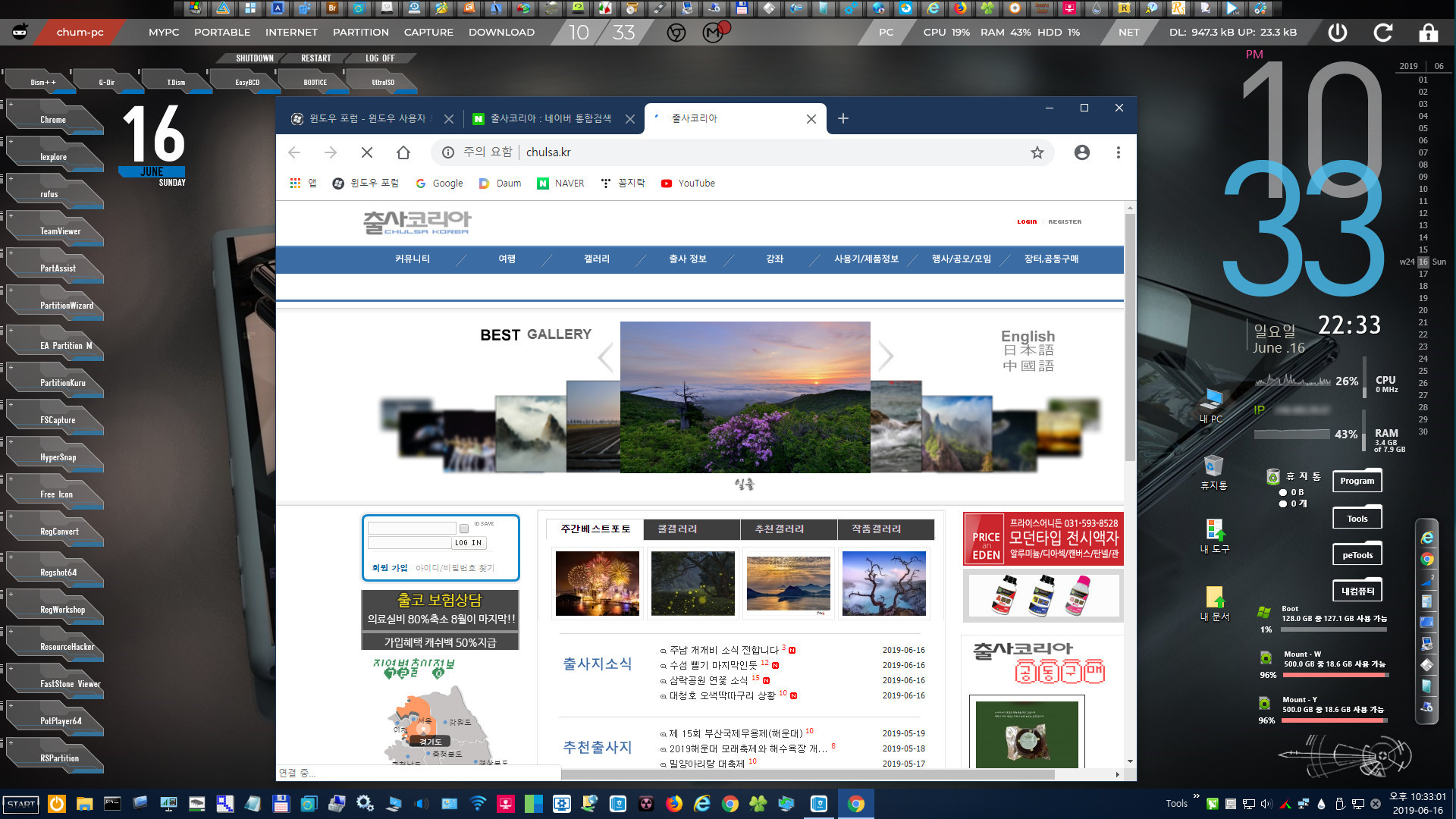
크롬에서 선*님 즐겨찾으시는 출**** 플래시 대문도 늘 하던것처럼 열어봅니다.
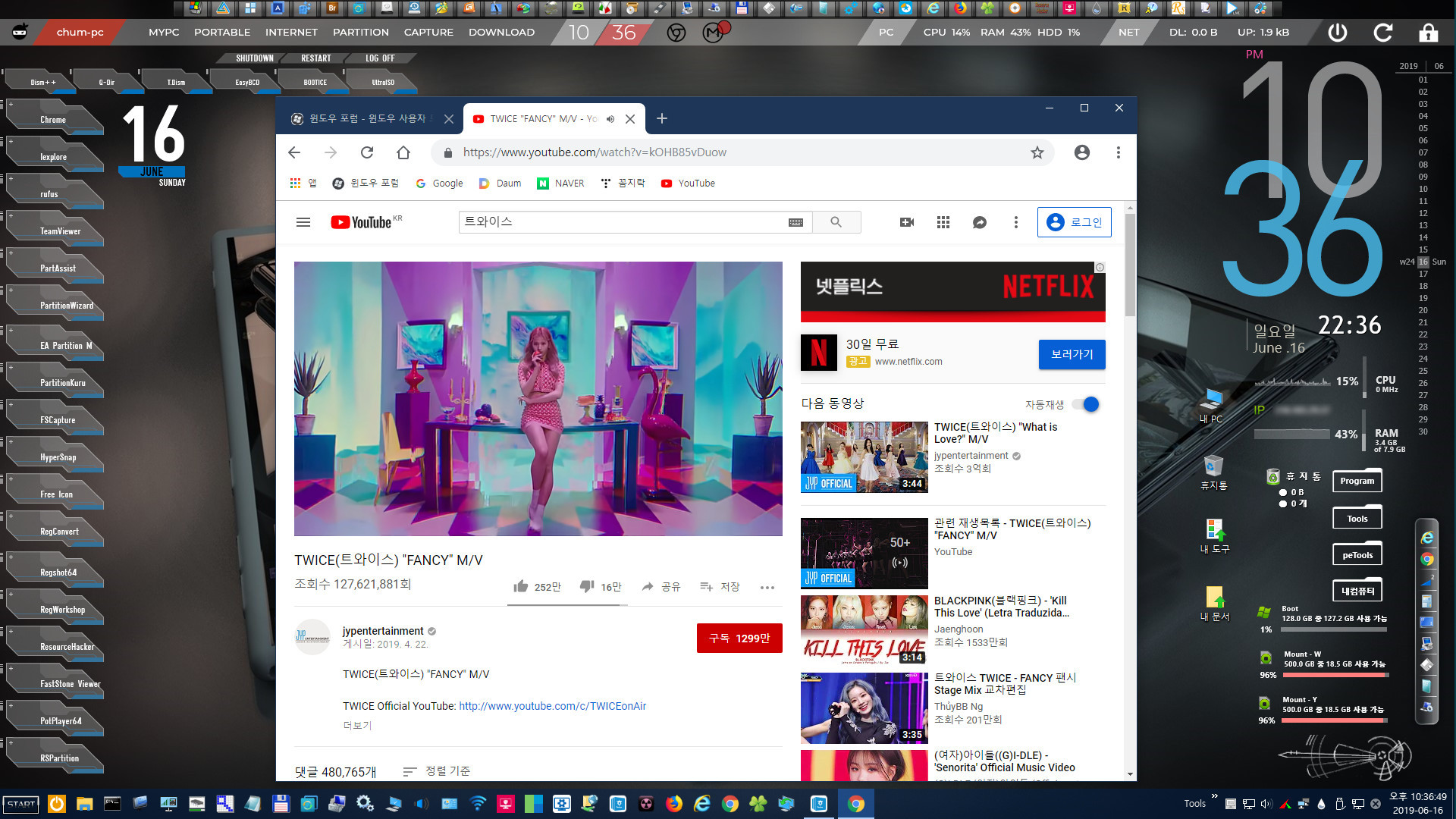
참 유튜브 영상도 플래이해 봐야죠.
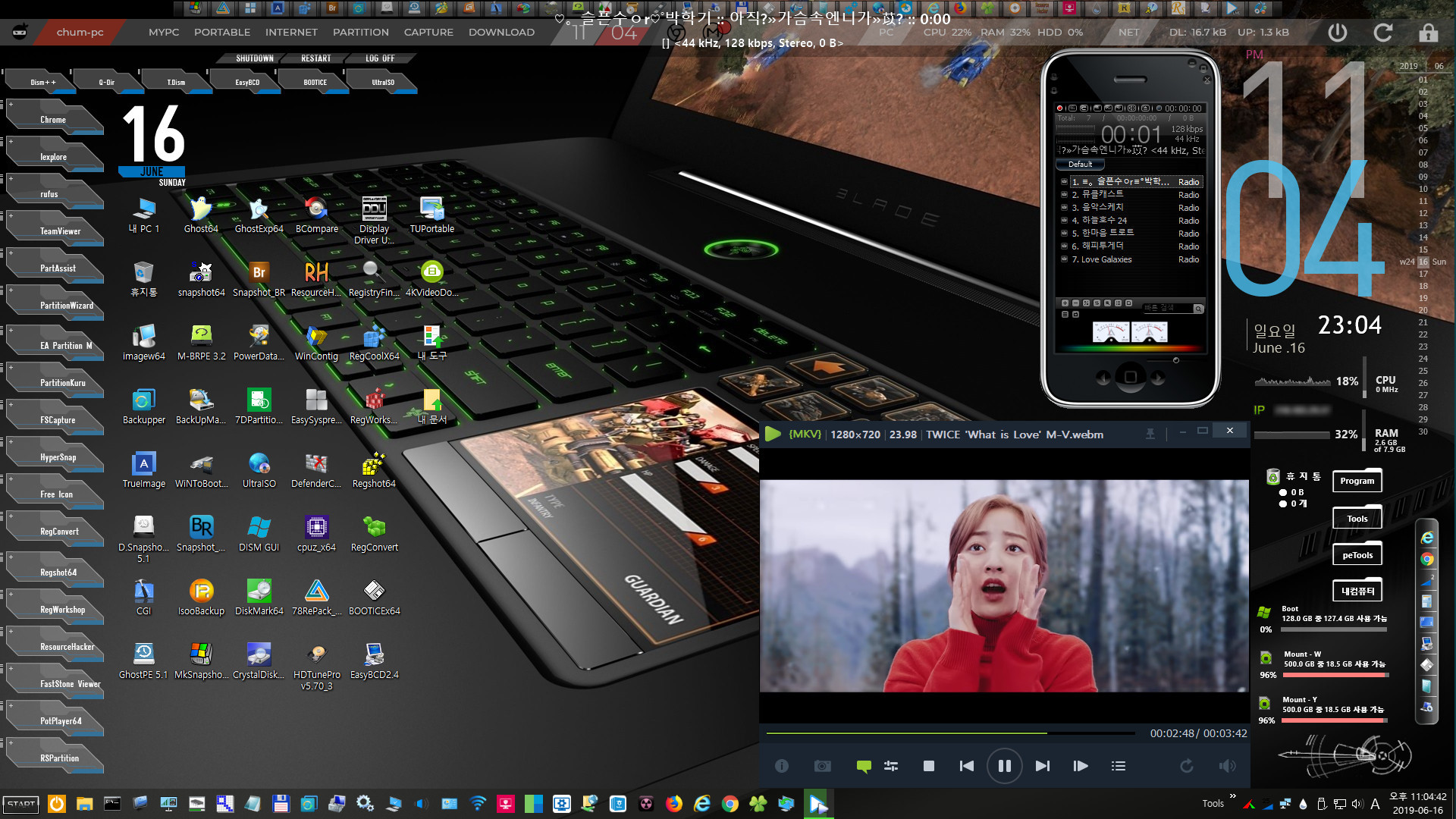
AIMP와 다음 팟플도 구동해 보았습니다.

Link Bar에 에**온TV가 등록되어 있어 실행하여 시청합니다.
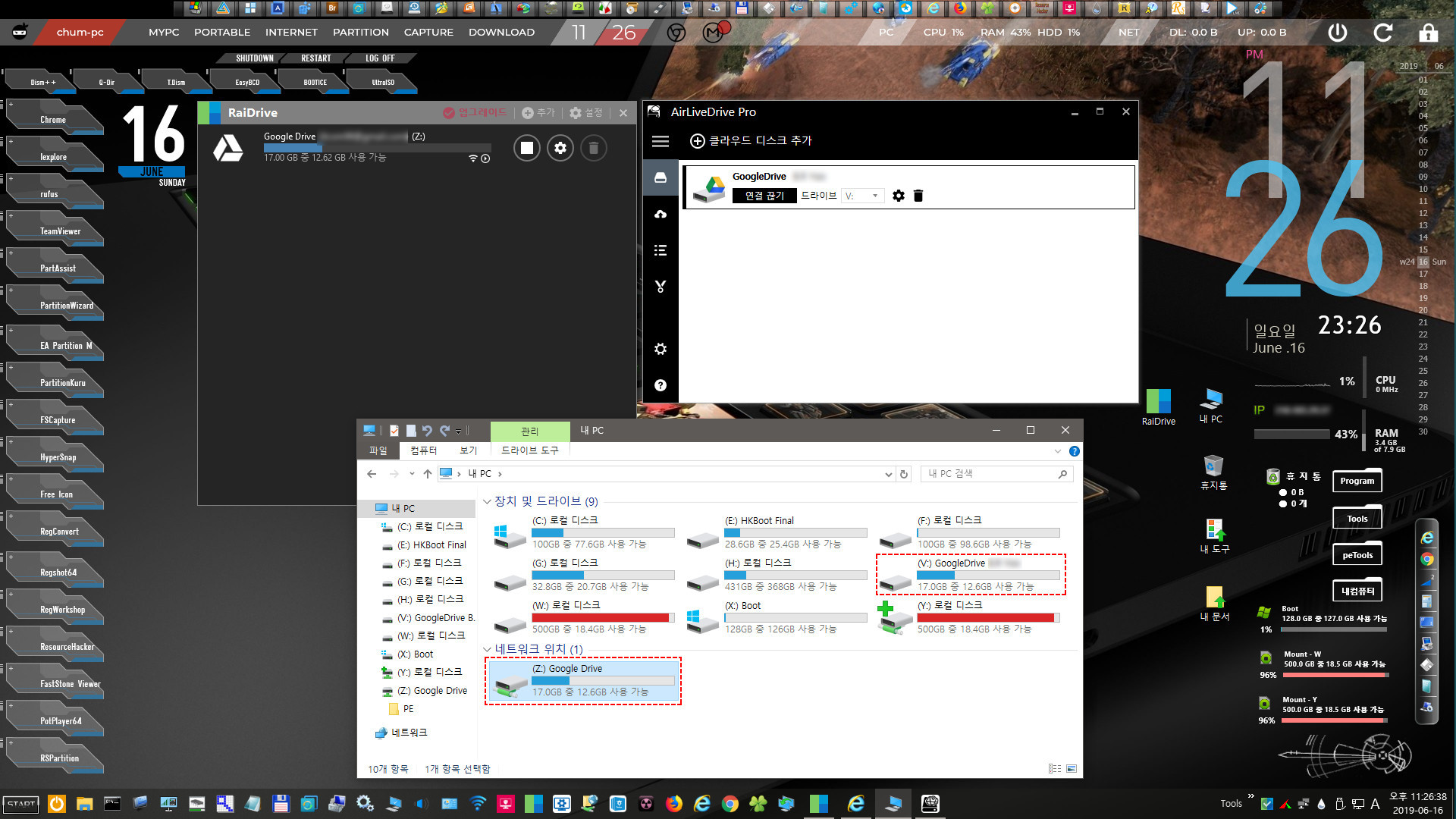
마지막으로 AirLive Drive와 Rai Drive를 설치 및 실행하여 구글드라이브를 탐색기에 추가한 화면입니다.
이상으로 첨*다님의 KJChumPe+18362.175 구동 스샷 모음 포스팅을 마칩니다. 이 전 버전에서도 말씀드렸듯 작품 구성이 방대하여 모든 등록 어플들 일일히 실행한 스샷들 모두를 첨부하지 못하였음을 양해 바랍니다.
수고하신 작품 배려해주신 첨*다님의 노고에 다시 한 번 감사의 인사를 드리며, 읽어주신 우리 윈포님들도 수고 많으셨습니다.
감사합니다.
편히 쉬시고 멋진 한 주 새롭게 맞으시길 바랍니다.^^
댓글 [25]
한돼지
- 2019.06.17
- 08:59:06
참 멋있네요! 수고 많으셨습니다.
저도 설치해 봤는데
첫번째화면
[첨*다님의 PE(KJChumPe+18362.175) 구동 스샷 모음]처럼
왼쪽 하단부 바가 겹치고, 오른쪽 하단부도 그림이 겹치는데요?
상부 오브젝트바가 일부 아이콘과 바로 및 하단부도 명확하게 나오지 않는데요?
전체적으로 바로전 버젼보단는 속도와 성능이 나아졌어요
컴 성능이 떨어져서 그런가요??
바탕화면 관련 조언부탁드림니다.
감사합니다
Compuser
- 2019.06.17
- 12:39:32
우선 모니터 해상도가 1920x1080을 지원하는지 확인해 보시기 바랍니다.
만약 지원된다면 그래픽 드라이버 설치(시작 메뉴) 하시거나 해상도 수/자동 기능(바탕화면 우클릭 메뉴)을 이용하여 해상도를 1920x1080으로 재설정하시기 바랍니다.
그리고 1920x1080 해상도가 지원되지 않는 경우에는 레인미터 스킨의 위치를 조정하거나 런처 아이콘의 사이즈를 조절하여 화면에 맞추시는 수고를 하셔야 할 것 같습니다만 이 경우는 상당 부분 번거로운 일이 되실 것 같습니다.
한돼지
- 2019.06.17
- 17:07:04
감사합니다
제컴은 1920 * 1080 입니다
PE 바탕화면에서 해상도 자동조정도 해보고 수동조정도 해보았는데. . . .
다시한번 도전해 보겠습니다
광풍제월
- 2019.06.18
- 22:12:30
스샷, 설치기.
잘봤습니다.
``레인미터 스킨의 위치를 조정하거나 런처 아이콘의 사이즈를 조절하여 화면에 맞추시는 수고를 하셔야 할 것 같습니다.``
1920x1080 해상도가 지원되면
모니터 크기가 작아서 겹치지 않을까 생각해 봅니다.
좋은 정보.
감사합니다.
수고하셨습니다.
두힘
- 2019.06.29
- 13:43:06
설치된 os에서 불러와설치를 선택했는데 그래픽 드라이버가 잡히지가 않습니다. 해상도도 1920*1080이 나타나지도 않구요..
그래서, 그래픽드라이버를 통합했더니 장치관리자에 그래픽드라이버가 잡혔는데 그런데도 해상도는 높은 해상도가 나타나지가 않네요..
드라이버 어떻게 잡으셨는지 궁금합니다..

잘 감상했습니다.